Vändbart tangentbord anpassar räknaren till användarens nivå, från mellanstadiets aritmetik till beräkningar på gymnasienivå och högre
|
|
|
- Lina Samuelsson
- för 7 år sedan
- Visningar:
Transkript
1
2 Inledning Denna grafiska räknare kan hantera många typer av matematiska formler och uttryck. Den är tillräckligt kraftfull för att handskas med mycket komplexa formler från rymdindustrin men ändå så liten att den får plats i en jackficka. Detta är den grafiska räknarens viktigaste egenskaper: Vändbart tangentbord anpassar räknaren till användarens nivå, från mellanstadiets aritmetik till beräkningar på gymnasienivå och högre Ritade kurvor hjälper dig att se vad du arbetar med SLIDE SHOW hjälper dig att förstå vanliga formler och förbereda presentationer Stor minneskapacitet, snabb bearbetning och mera därtill. Vi rekommenderar att du läser igenom denna handbok noggrant! Om du inte gör det bör du åtminstone läsa igenom det allra första kapitlet Att komma igång. Sist, men inte minst, gratulerar vi dig till köpet av den grafiska räknaren! OBSERVERA Informationen i denna handbok tillhandahålls utan någon form av garantier. Sharp tar inget ansvar för och kan ej få några förpliktelser av något slag, genom följdverkan eller på annat sätt, för hur den används. SHARP rekommenderar att du även skriver alla viktiga data på papper. Data kan under vissa förhållanden försvinna eller ändras i praktiskt taget alla produkter med elektroniskt minne. Därför tar SHARP inget ansvar för data som förlorats eller på annat sätt blivit oanvändbara antingen det beror på oriktig användning, reparationer, felaktigheter, batteribyte, användning då den specificerade batterilivslängden är slut eller någon annan orsak. SHARP tar inget ansvar, direkt eller indirekt, för ekonomiska förluster eller krav från tredje person med anledning av att denna produkt och någon av dess funktioner använts, förlust eller ändring av sparade data, etc. Informationen i denna handbok kan ändras utan att användaren meddelas. Vissa knappar och skärmbilder i denna handbok kan skilja sig från räknarens verkliga utseende. Vissa tillbehör och viss extrautrustning som beskrivs i denna handbok finns kanske inte tillgängliga när du köper produkten. Vissa tillbehör och viss extrautrustning som beskrivs i denna handbok finns kanske inte tillgängliga i alla länder. Alla företagsnamn och/eller produktnamn är varumärken och/eller registrerade varumärken som tillhör respektive innehavare. i
3 Inledning Vändbart tangentbord Denna räknare har ett vändbart tangentbord. Vänd på tangentbordet för att välja Enkelt arbetsläge eller Avancerat arbetsläge. Enkelt arbetsläge Ett grönt tangentbord med de vanliga matematiska funktionerna. Detta läge passar till matematiken i grundskolans lägre klasser. ii
4 Inledning Avancerat arbetsläge (Standardläge) Ett blått tangentbord med mera avancerade matematiska funktioner. Detta läge passar för matematikstudier på högre nivå. iii
5 Innehåll Ta väl hand om din räknare...1 Kapitel 1 Att komma igång... 2 Innan räknaren används... 2 Att använda fodralet...3 Delarnas namn och funktion... 4 Räknaren...4 Vändbart tangentbord...6 Så här används knapparna...8 Att vända på tangentbordet...9 Snabb genomgång: Enkelt arbetsläge...10 Kapitel 2 Att hantera den grafiska räknaren Enkelt/Avancerat tangentbord...13 Knapparnas användning - vanliga beräkningar Skriva in tal Beräkningar med de fyra räknesätten...15 Markören...15 Att ändra inmatade uppgifter...17 Knapparnas andra funktion...18 Knappen ALPHA...19 Knappar för matematiska funktioner...20 Menyknapparna MATH, STAT, och PRGM...23 Menyn SETUP...24 Alternativ på menyn SETUP Beräkningarnas prioritetsordning...27 Felmeddelanden (ERROR)...28 Återställa räknaren Med hjälp av Reset-knappen Att välja RESET på menyn OPTION...30 Kapitel 3 Grundläggande beräkningar Enkla tangentbordet Prova själv! Knappar för aritmetiska beräkningar Beräkningar med olika funktionstangenter Beräkning med funktioner på menyn MATH...42 iv
6 Innehåll Kapitel 4 Enkel kurvritning Enkla tangentbordet Prova själv! Beskrivning av olika knappar för kurvritning Andra användbara kurvritningsfunktioner...58 Ersättningsfunktion Kapitel 5 Avancerade beräkningar Avancerade tangentbordet Prova själv! Olika beräkningsknappar Beräkning med funktioner på menyn MATH Flera variabler: Variabler med ett värde och LIST-variabler Menyn TOOL Menyn SETUP...83 Kapitel 6 Avancerad kurvritning Avancerade tangentbordet Prova själv! Rita parameterstyrda ekvationer Polär kurvritning Att rita kurvor från talsekvenser Funktionen CALC Formatinställning Zoomfunktioner Fönsterinställningar Tabeller Funktionen DRAW Ersättningsfunktionen Kapitel 7 Funktionen SLIDE SHOW Prova själv! Menyn SLIDE SHOW Kapitel 8 Matrisfunktioner Prova själv! Skriva och granska en matris Ändringsknappar och -funktioner Normala matrisfunktioner Speciella matrisfunktioner Beräkningar med menyn OPE Beräkningar med menyn MATH Att använda menyn [ ] v
7 Innehåll Kapitel 9 Listor och listfunktioner Prova själv! Att göra en lista Normala listfunktioner Speciella listfunktioner Beräkningar med funktionerna på menyn OPE Beräkningar med menyn MATH Rita flera kurvor med listfunktioner Att använda L_DATA-funktioner Skriva eller ändra listor med List Table Hur man skriver i listan Hur man ändrar i listan Kapitel 10 Statistik & regressionsanalys Prova själv! Statistikfunktioner Menyer under STAT Statistiska beräkningar på menyn C CALC Rita upp statistikdata Kurvtyper Att ange statistiska diagram och kurvfunktioner Funktionen on/off för statistikdiagram Följa statistiska diagram med funktionen Trace Hantering av datalistor Regressionsanalys Tester av statistiska hypoteser Fördelningsfunktioner Kapitel 11 Ekonomifunktioner Prova själv! Prova själv! CALC-funktioner Menyn VARS Kapitel 12 Funktionen SOLVER Tre analysmetoder: Equation, Newton och Graphic Spara/benämna ekvationer för senare användning Ta fram en tidigare sparad ekvation Kapitel 13 Programmeringsfunktioner Prova själv! Programmeringstips vi
8 Innehåll 3. Variabler Ge en variabel ett värde Operatorer Jämförelseoperatorer Programmeringskommandon Menyn A PRGM Menyn B BRNCH Menyn C SCRN Menyn D I/O Menyn E SETUP Menyn F FORMAT Menyn G S_PLOT Verktyg för flödeskontroll Andra menyer som används vid programmering Menyn H COPY Menyn VARS Avlusning av program Programexempel Kapitel 14 Menyn OPTION Gå till menyn OPTION Justera skärmens kontrast Kontrollera hur minnet används Radera filer Länka till en annan EL-9900 eller till en PC Återställningsfunktion (Reset) Bilaga Batteribyte Åtgärder vid fel Tekniska data Felkoder och felmeddelanden Fel vid speciella arbetsuppgifter Ekonomi Fel vid ekonomiska beräkningar Distributionsfunktion Beräkningsområde Aritmetiska beräkningar Funktionsberäkningar Beräkning med komplexa tal Funktionen CATALOG vii
9 Innehåll 8. Alternativ på menyer/undermenyer MATH LIST STAT STAT PLOT DRAW ZOOM CALC SLIDE SHOW PRGM MATRIX FINANCE TOOL SOLVER Sakregister viii
10 Ta väl hand om din räknare Ta väl hand om din räknare Lägg inte räknaren i bakfickan. Den kan gå sönder när du sätter dig ner. Skärmen är gjord av glas och är särskilt ömtålig. Utsätt inte räknaren för stark värme, som t.ex. i en solbelyst bil eller nära värmeelement och undvik att utsätta den för mycket fuktiga eller dammiga miljöer. Eftersom räknaren inte är vattentät, ska den inte användas eller förvaras där vätska, till exempel vatten, kan stänka på den. Regndroppar, vattenstänk, juice, kaffe, ånga, svett etc. kan också orsaka fel. Rengör räknaren med en mjuk, torr trasa. Använd inga lösningsmedel. Använd inte vassa föremål och tryck inte alltför hårt på räknarens knappar. Undvik stark mekanisk belastning. 1
11 Kapitel 1 Att komma igång Innan räknaren används Sätta i batterier - återställa minnet 1. Öppna batterifackets lock, som finns på räknarens baksida. Dra ner fliken och lyft upp batterifackets lock och ta bort det. 2. Sätt i batterierna som bilden visar. Se till att batterierna är vända åt rätt håll. 2 Observera: 3. Dra bort isoleringsskiktet från minnesbatteriet. 4. Sätt batterifackets lock på plats igen och se till att fliken snäpper fast. 5. Vänta ett par sekunder och tryck sedan på O för att uppvisa följande meddelande på skärmen. PRESS [CL] KEY TO CLEAR ALL DATA PRESS [ON] KEY TO CANCEL 6. Tryck på C för att nollställa räknarens minne. Minnet initialiseras och meddelandet ALL DATA CLEARED visas. Tryck sedan på valfri tangent för att ställa räknaren i normalt beräkningsläge. Om meddelandet ovan inte visas eller det uppstår ett fel ska du kontrollera att batterierna är rättvända och sedan stänga locket igen. Om detta inte löser problemet ska du trycka på O och samtidigt trycka in RESET med spetsen på en kulspetspenna eller annat spetsigt föremål. Utför sedan steg 4 till 6 ovan. Använd INTE en blyertspenna eller skruvpenna då en avbruten blyertsbit kan orsaka skador på tangentmekanismen.
12 Kapitel 1: Att komma igång Justera skärmens kontrast Eftersom skärmens kontrast kan variera med den omgivande temperaturen och/eller batteriernas skick kan du behöva ställa in kontrasten. Gör så här: 1. följt av p. 2. Justera med knapparna + och -. +: ökar kontrasten -: minskar kontrasten 3. När du är nöjd trycker du C för att komma vidare. Stänga av räknaren (OFF) o för att stänga av räknaren. Automatisk avstängning Räknaren stängs automatiskt av när du inte tryckt på någon knapp under ca 10 minuter (avstängningstiden beror på omständigheterna.) Räknaren stängs inte av automatiskt medan beräkningar pågår ( blinkar i skärmens övre, högra hörn.) Att använda fodralet Öppna fodralet: När räknaren används: När räknaren inte används: 3
13 Kapitel 1: Att komma igång Delarnas namn och funktion Räknaren 1 Skärm 2 Knappen ON/OFF (på/av) 4 Knappar för kurvritning 5 Markörknappar 3 Knappar för knappfunktioner 4
14 Kapitel 1: Att komma igång 1 Skärm: Visar grafik och text med upp till 132 bildpunkter på bredden och 64 punkter på höjden. 2 Knappen ON/OFF: Startar räknaren (ON). Räknaren stängs av när du följt av o. 3 Knappar för knappfunktioner: Följande knappar används för att ändra knapparnas Ändrar markören till 2 och nästa knapptryckning ger den funktion eller det arbetsläge som står i gul text ovanför knappen. A: Ändrar markören till A och nästa knapptryckning ger det alfabetiska tecken som står i rött ovanför knappen. Observera: för att låsa de aktuella knapparna i alfabetiskt läge. (ALPHA-LOCK) 4 Knappar för kurvritning: Dessa knappar anger inställningar för grafiskt arbetsläge. Y: Öppnar skärmen för inmatning av formler vars kurvor ska ritas. G: Ritar en kurva baserad på formlerna som skrivits i fönstret Y. T: Öppnar en tabell baserad på formlerna som skrivits i Y. W: Inställning av skärmens kurvritningsområde. Z: Ändring av skärmens kurvritningsområde. U: Placerar markören på kurvan för att följa den och visar koordinaterna.,: Visar ersättningsmöjligheten. ": Visar både en kurva och en tabell samtidigt. y: Öppnar inställningskärmen för tabell. d: Ritar på kurvan. Använd denna knapp också för att spara eller ta fram data för kurva/pixel. f: Ställer in kurvskärmens utseende. k: Beräknar vissa värden baserade på formler som skrivits i Y. 5
15 Kapitel 1: Att komma igång 5 Markörknappar: Med dessa knappar kan du flytta markören (syns som _, etc. på skärmen) i fyra riktningar. Använd dessa knappar också för att välja ett alternativ på menyn. Resetknapp (i batterifacket): Används när man byter batterier eller tömmer räknarens minne. # : Tar fram räknarens beräkningsskärm. p : n : l : Ställer in eller återställer räknarens inställningar, t ex skärmens kontrast och minnets användning. Tar fram skärmen för bildvisning (slide show). Tar fram listfunktionerna. ] : Gör din egen bildvisning. [ : Ställer in visning av statistikbilder. Vändbart tangentbord Enkelt tangentbord Avancerat tangentbord De viktigaste knapparna E: Används för att utföra beräkningar eller ange kommandon. C / q: Knappen Töm/Avsluta B: Backspace. Knappen för att ta bort det senast skrivna tecknet. D: Delete. Raderingsknapp. i: Skifta inskrift mellan insättning och överskrivning (i enradsläge). ;: Du kan ställa in räknarens uppträdande som t ex om svaren ska ges med exponenter som multipler av tre eller på vanligt sätt. 6
16 Kapitel 1: Att komma igång Menyknappar (Dessa knappars funktion kan variera mellan enkelt och avancerat arbetsläge.) M: Tar fram menyn Math med flera matematiska funktioner. S: Tar fram statistikmenyn. P: Tar fram programmeringsmenyn. z: Tar fram menyn med räknarens variabler. Knappar för avancerat arbetsläge V: Omvandlar hexadecimala, decimala, oktala och binära tal eller löser linjära ekvationssystem, finner lösningar till andra- och tredjegradsekvationer. m: Tar fram menyn för matrisfunktioner. ': Tar fram skärmen och menyn för Solver-funktioner. g: Tar fram menyn för ekonomiska lösningar och funktioner. Knappar för tekniska beräkningar (Detaljerad beskrivning i respektive kapitel.) Knappar för enkelt arbetsläge Q / / / < / >: Knappar för beräkning av bråktal. i: Knappar för beräkning av heltalsdivision och rest. %: Knapp för procenträkning *I avancerat arbetsläge kan du nå ovanstående funktioner från menyn CATALOG. Knappar för avancerat arbetsläge s / c / t / s / c / t: Knappar för trigonometri l / I / 0 Logaritmer och exponentialfunktioner. 7
17 Kapitel 1: Att komma igång Så här används knapparna På denna räknare har varje knapp mer än en funktion. Därför måste du ibland trycka på flera knappar för att nå den funktion du vill ha. x -1 Operation of y x: Specify Skriver x -1 A F: Specify Skriver bokstaven character F y: Specify Skriver x 2 Tryck på en knapp så får du den funktion eller siffra som står på den. Den andra funktion som står med gul text ovanför knappen når du genom att först och därefter den aktuella knappen. Tryck C för att avbryta. Du når den funktion som står med rött ovanför en knapp genom att först trycka A och därefter den aktuella knappen. Då du ser en meny behöver du inte trycka A för att komma åt bokstäverna. Tryck C för att avbryta. Du kan skriva flera alfabetiska tecken (röda) efter varandra med hjälp Tryck A för att återgå till normalläge. I denna handbok skrivs de alfanumeriska tecken som du ska mata in som de är (utan några knappsymboler). En knappsymbol visar att det är ett menyval med denna bokstav eller siffra. Exemplet ovan visar också hur knapparna skrivs i denna handbok. 8
18 Kapitel 1: Att komma igång Att vända på tangentbordet Denna räknare har ett vändbart tangentbord. Då du vänder på det ändras inte bara utseendet utan också räknarens inbyggda funktioner och uppträdande. Att vända på tangentbordet: 1. o för att stänga av räknaren. 2. Öppna batterifackets lock. Håll räknaren som bilden visar. 3. Skjut tangentbordets reglage (KEYBOARD EJECT) nedåt. Tangentbordet lossnar. Akta så att du inte tappar tangentbordet i golvet och skadar det. 4. Vänd tangentbordet och sätt tillbaka det i räknaren som bilden visar. Tryck försiktigt fast det tills du hör ett klick. Observera: Rengör tangentbordets kanter och kontaktpunkter och tangentbordsplatsen innan du sätter fast tangentbordet på räknaren. RÖR INTE den del av tangentbordsplatsen som finns under tangenterna. 5. Sätt tillbaka batterifackets lock. 6. Tryck O. 7. Kontrollera att meddelandet till höger blir synligt. 8. Tryck O. 9
19 Kapitel 1: Att komma igång När du vänder på tangentbordet ändras följande inställningar automatiskt. Enkelt Avancerat Förenkling: Auto (Auto vid SIMPLE på menyn SETUP) Avancerat Enkelt Koordinatsystem: Rätvinkliga koordinater (Rect vid COORD på menyn SETUP.) Svarsläge ANSWER: Visar ett blandat tal om ANSWER är inställt på komplexa tal. Vinkelenhet: Satt till Deg om DRG är inställd på Grad. Decimalt format: Inställt på FloatPt om FSE är inställt på Eng. Snabb genomgång: Enkelt arbetsläge Här är de viktigaste ingredienserna i 18 flottyrmunkar: 1 4 mått ljummet vatten (ett mått är en kaffekopp) 3 4 mått ljummen mjölk 1 3 mått socker 4 mått vanligt vetemjöl 2 ägg 3 matskedar smör Med utgångspunkt från dessa värden ska du besvara frågan. Använd räknaren. Fråga Om du ska göra 60 flottyrmunkar enligt ovanstående recept, hur många mått ljummen mjölk behöver du då? Du kan börja med att beräkna hur många mått ljummen mjölk som går åt till 1 flottyrmunk = Med en vanlig räknare blir svaret Men hur mycket är av ett mått mjölk? Enkelt arbetsläge i denna räknare är från början inställt på att ge svaret i bråkdelar i stället för decimaler. Du tar lätt fram svaret som bråkdelar. 10
20 Kapitel 1: Att komma igång Ställ in räknaren innan beräkningen Skriv bråktal 1. Tryck # för att nå beräkningsskärmen. 2. Tryck C för att tömma skärmen. 3. Tryck 3 b 4 '. 4. Tryck b 18 '. 5. Tryck E. Nu när vi vet att 1 24 mått mjölk behövs till en flottyrmunk, hur många mått går det åt till 60 flottyrmunkar? Om du vill använda resultatet från den förra beräkningen, tryck b så behöver du inte skriva värdet igen. 6. b eller bara (multiplikation). Ans visas. ANS är en speciell variabel i räknaren som ger svaret på de närmast föregående beräkningarna. * När du skriver + (addition), (subtraktion), (multiplikation), (division) behöver du inte trycka b. 7. Tryck Tryck E. Svar: mått ljummen mjölk behövs för att baka 60 flottyrmunkar. 11
21 Kapitel 1: Att komma igång I enkelt arbetsläge kan du växla mellan decimaltal, blandade värden och bråktal med knapparna >, /, och <. 1. Tryck > E. 2. Tryck < E. 3. Tryck / E. Ändra svarsläge från bråktal till decimaltal 1. ;. 2. Välj F ANSWER och tryck Tryck C. Nu är svarsläget inställt på decimalt svar och 2.5 visas. 12
22 Kapitel 2 Att hantera den grafiska räknaren Enkelt/Avancerat tangentbord Denna räknare har ett vändbart tangentbord som ger två olika knappsatser på tangentbordet: Enkelt och Avancerat tangentbord. Då du vänder på tangentbordet ändras räknarens funktioner och uppträdande samtidigt som dess utseende. Det mörkgröna enkla tangentbordet är avsett att användas av elever som inte kommit så långt i matematiken. Funktioner för mera avancerade beräkningar, som matriser och trigonometri, finns inte med för att undvika att eleverna blir förvirrande. Menyernas alternativ är också noga utvalda för att passa elever i de lägre stadierna. På det avancerade tangentbordet finns alla funktioner och egenskaper tillgängliga för elever i högre stadier och yrkesverksamma personer inom olika områden, såsom arkitektur, ekonomi, matematik och fysik. Att byta tangentbord Se sidan 9. Knapparnas användning - vanliga beräkningar Knapparna för vanliga beräkningar sitter på tangentbordets fyra nedersta rader. Med dem kan du nå räknarens grundläggande funktioner. 13
23 Kapitel 2: Att hantera den grafiska räknaren 1. Skriva in tal Använd sifferknapparna (0 ~ 9), decimalpunkten (.) och knappen för negativa tal (_) för att skriva in tal. Du tömmer skärmen med en tryckning på C. Att skriva tal Observera: Skriv på beräkningsskärmen. 1. Gå till beräkningsskärmen. Töm skärmen: # C 2. Skriv siffror med sifferknapparna och decimalpunktsknappen, så här: $ kan användas för att skriva ett värde på exponentialform # C 6.3 $ $ 7 Att skriva ett negativt värde Observera: Knappen för negativa tal _ kan användas då man skriver tal, listor och funktioner med negativa värden. Tryck _ innan du skriver värdet. Använd inte knappen - för att beteckna ett negativt värde. Om du gör det får du felutskrift. Skriv på beräkningsskärmen. # C _
24 Kapitel 2: Att hantera den grafiska räknaren 2. Beräkningar med de fyra räknesätten Med hjälp av knapparna + - och = kan du utföra vanliga aritmetiska beräkningar med addition, subtraktion, multiplikation och division. Tryck E för att utföra beräkningen. Att utföra en aritmetisk beräkning Sök svaret på # C E Med parenteser Observera: Med knapparna ( och ) kan vanliga, rundade parenteser placeras runt delar av uttrycken. Avsnitten inom parentes beräknas först. Parenteser kan också användas för att avsluta överföring av värden i olika funktioner, som round (1.2459, 2). Sök svaret på (9 + 7) (5 3). # C ( ) ( 5-3 ) E Multiplikationstecknet, som i ovanstående exempel, kan utelämnas när det står före en matematisk funktion, en parentes ( eller en variabel. Om uttrycket (1 + 2) 3 skrivs som (1 + 2) 3 får man ett fel. Markören Markören visar var nästa tecken kommer att placeras. Markören kan automatiskt placeras på olika ställen av olika funktioner och verktyg eller flyttas med knapparna ; ' { }. Använd markörknapparna för att välja från en meny, välja en cell i en matris och följa en kurva. 15
25 Kapitel 2: Att hantera den grafiska räknaren 4 Skriv på beräkningsskärmen. Flytta markören till början av uttrycket (bara som en övning) och tryck sedan E för att utföra beräkningen. 1. Tryck # följt av C för att tömma skärmen. 2. Skriv 4 för fjärde roten och tryck _. Rottecknet matas in med markören automatiskt placerad under strecket. Detaljerade instruktioner om hur man använder finns i avsnitten Knapparnas andra funktion och Knappen ALPHA i detta kapitel. 3. Skriv Markören står fortfarande under rottecknet. 4. Tryck ' för att flytta ut markören och skriv sedan där markören står. 5. _ igen. Observera att markören automatiskt placeras så att du kan ange rottalet. Skriv 3, } och Tryck E för att få svaret. Markörens utseende och inmatningsmetod Markören visar också information om räknarens inmatningssätt. Se följande tabell. Arbetsläge Symbol Kommentar Normalläge Markörens utseende kan variera beroende på arbetsläge eller placering. Då du tryckt A Dess viktigaste former och betydelser är följande: Då du : Insättningsläge : Överskrivningsläge *, och visas vid insättningspunkten inom funktioner som a/b och a. 16
26 Att ändra inmatade uppgifter Kapitel 2: Att hantera den grafiska räknaren Ändringslägen Räknaren har följande två ändringslägen: ekvationsläge och enradsläge. Du kan välja endera på menyn G EDITOR under menyn SETUP. Ekvationsläge Enradsläge * Se vidare sidan 26. Flytta markören Om insättningsläge Använd ; ' { } för att flytta markören och knapparna D B C för att göra ändringar. D raderar ett tecken DÄR MARKÖREN STÅR. B raderar tecknet FÖRE MARKÖREN. C tömmer hela inmatningsraden. När man ställt in enrads ändringsläge måste insättningsläge anges manuellt. Tryck och följt av i för att ställa in insättningsläge. i igen för att återgå till överskrivningsläge. Knappen C tar bort allt som står på beräkningsskärmen och tar samtidigt bort felmeddelanden. Den tar också bort en enradig formel på skärmen Y. Mera information om knappen Y finns i Kapitel 4 och 6. Skriv 3096 och ändra 3 till 4. När det är klart flyttar du markören till talets slut. # C ; ; ; ; D 4 ' ' ' 17
27 Kapitel 2: Att hantera den grafiska räknaren Tips: Skriv Ta sedan bort siffrorna 500. # C ; ; ; B B B Du kan flytta markören direkt till radens början eller slut med hjälp och ; '. } flyttar du ner markören till textens nedersta rad. { för att komma till översta raden. Hur du använder och dess funktioner beskrivs i avsnittet Knapparnas andra funktion i detta kapitel. Knapparnas andra funktion tar du fram knapparnas tilläggsfunktioner, matematiska funktioner och tecken. Alla funktioner som nås står med ljusgul färg ovanför respektive knapp. Observera: De tillgängliga tilläggsfunktionerna är inte samma på det enkla tangentbordet som på det avancerade tangentbordet. Det går till exempel inte att nå funktionen e x från det enkla tangentbordet. Skriv 2π på skärmen. 1. Tryck # C för att tömma skärmen och skriv 2 med en tryckning på När du släpper knappen ändras markören på skärmen och visar att en tilläggsfunktion nu kan väljas. 3. Tryck $. Det du skrivit visas på skärmen. 18
28 Kapitel 2: Att hantera den grafiska räknaren Knappen ALPHA Använd A för att skriva ett alfabetiskt tecken. Med det enkla tangentbordet kan du skriva alla engelska bokstäver från A till Z och mellanslag. Det avancerade tangentbordet har alla de 26 bokstäverna samt θ, =, : och mellanslag. Alla funktioner du når med A har röd färg och står ovanför respektive knapp. Observera: Att skriva en bokstav Skriv inte matematiska funktioner (sin, log etc.), en kurvas ekvations- eller formelnamn (Y1, Y2 etc.), listnamn (L1, L2 etc.), eller matrisers namn (t.ex. mat A, mat B) etc. med knappar du når med A. Om du skriver SIN med hjälp av A, tolkas varje bokstav ( S, I och N ) som en variabel. Hämta namnen på kurvor och formler från tilläggsfunktionerna och de olika menyerna istället. Om du använder kolon (:) kan data matas in efter varandra som mera än en term. Skriv 2 A på skärmen. 1. Tryck # C för att tömma skärmen. Skriv 2 med Tryck A för att skriva "A". Markören ändras till A när du släpper knappen. 3. Tryck A för att anropa A där markören står. Då värdet matats in ändras markören till sitt normala utseende. Att skriva en eller flera bokstäver För att skriva mer än en bokstav använder följt av A som ger ALPHA-LOCK. När du skrivit färdigt trycker du A igen för att gå ur detta arbetsläge. 19
29 Kapitel 2: Att hantera den grafiska räknaren Knappar för matematiska funktioner Enkla tangentbordet Avancerade tangentbordet Matematiska funktioner kan snabbt tas fram med knapparna för matematiska funktioner. Knapparna för matematiska funktioner på de båda tangentborden är valda för att motsvara behoven av beräkningar på respektive nivå. Knappar för matematiska funktioner på det enkla tangentbordet: Q Förenklar ett bråk / Omvandlar ett tal till ett bråk med heltalsdel, om möjligt < Omvandlar ett tal till ett bråk > Omvandlar ett tal till decimal form i Ger svaret som kvot och rest % Anger ett procenttal x Skriver en variabel x där markören står Knappar för matematiska funktioner på det avancerade tangentbordet: s s c Skriver en sinusfunktion där markören står Skriver en arcussinusfunktion där markören står Skriver en cosinusfunktion där markören står 20
30 Kapitel 2: Att hantera den grafiska räknaren c t t l Skriver funktionen arccos där markören står Skriver funktionen tan där markören står Skriver funktionen arctan där markören står Skriver funktionen log där markören står 0 Skriver 10 upphöjt till x och placerar markören vid x X Skriver funktionen ln där markören står Skriver e upphöjt till x och placerar markören vid x Skriver en variabel x, θ, T eller n. Variabeln väljs automatiskt enligt räknarens aktuella koordinatsystem: x för rätvinkligt, θ för polärt, T för parameterstyrt, n för sekventiellt. Matematiska funktioner gemensamma för båda tangentborden: y x d b a _ Skriver 2 där markören står för att kvadrera ett tal Skriver -1 där markören står för att upphöja ett tal till minus ett, dvs beräkna 1/talet Skriver ett bråktal med heltalsdel Skriver ett bråk Skriver en exponent Skriver ett rottecken med markören vid a. Ange roten. 21
31 Kapitel 2: Att hantera den grafiska räknaren Observera: Om ett tal står före d b a och _ tolkas talet som funktionens första argument. Annars är första argumentets plats tom och markören blinkar. 2 d 3 } 4 ' d ; 2 ' 3 } 4 ' + Skriver ett rottecken där markören står, Skriver, (ett komma) där markören står R r z Sparar ett tal eller en formel i en variabel Tar fram det som sparats i en variabel Tar fram menyn VARS 22
32 Kapitel 2: Att hantera den grafiska räknaren Menyknapparna MATH, STAT, och PRGM Med hjälp av knapparna M, S och P kan du ta fram menyer med funktioner för mera avancerade beräkningsuppgifter. Bilagan Lista över alternativ på menyer/undermenyer visar varje menys innehåll med detaljerade beskrivningar av varje undermeny. Observera att menyernas innehåll är helt olika för det enkla tangentbordet jämfört med det avancerade tangentbordet. Till exempel innehåller menyn P enkelt arbetsläge bara ett val (A EXEC). I avancerat arbetsläge finns där tre menyalternativ (A EXEC, B EDIT och C NEW). Avrunda följande tal vid decimalpunkten: Tryck # C följt av M. Menyn MATH tar över på skärmen, som du ser till höger. MATHalternativen står på skärmens vänstra sida. Observera: Ovanstående exempel gäller i enkelt arbetsläge. Det finns flera menyalternativ i avancerat arbetsläge. 2. Använd { och } för att flytta markören upp och ner på menyn. När du stegar upp/ner ser du att alternativen på motsvarande undermeny (till höger på skärmen) ändrar sig. 3. Ställ markören på B NUM. Du kan även välja på menyn med direktknapparna (A till H). Här trycker du helt enkelt B för att välja B NUM. Du behöver inte trycka A först. 4. Tryck på en direktknapp 2 för att välja 2 round(. Skärmen återgår nu till beräkningsskärmen, så här: Ett annat sätt att välja på undermenyn är att trycka ' (eller E) vid menyalternativet B NUM. Markören övergår då till undermenyn till höger. Flytta nu markören på undermenyn ner till 2 round( och tryck därefter E. 23
33 Kapitel 2: Att hantera den grafiska räknaren 5. Skriv , 0 ), och tryck E. Menyn SETUP Använd denna meny för grundläggande inställningar som att ange räknarens ändringsmetoder och tekniska och matematiska grundenheter. Kontroll av räknarens konfiguration Tips: Kontrollera räknarens nuvarande inställningar genom att följt av ;. Då du väljer på menyn, (B DRG till H SIMPLE) kan du ändra olika inställningar. Du går ur menyn SETUP med C. Visa beräkningsresultatet för på exponentialform. 1. följt av ;. På menyn SETUP trycker du C följt av 3 för att välja 3 Sci på menyn C FSE. Flytta markören med pilknapparna ner till läget C FSE. Tryck E och flytta sedan markören ner till läget 3 Sci. Tryck E för att välja på undermenyn. 2. Skärmen återgår till SETUPmenyns startbild. 3. Tryck C för att gå ur menyn SETUP. 24
34 Kapitel 2: Att hantera den grafiska räknaren 4. Tryck # C för att tömma beräkningsskärmen och skriv y följt av E. Alternativ på menyn SETUP DRG: För trigonometriska beräkningar och koordinatomvandling kan du välja olika vinkelenheter: Deg Rad Grad Vinkelvärden anges i grader (standard för enkla beräkningar) Vinkelvärden anges i radianer (standard för avancerade beräkningar) Vinkelvärden anges i nygrader, gon (endast i avancerat arbetsläge) FSE: Olika decimala format kan väljas: FloatPt Fix Sci Eng Observera: Svar ges i decimal form med flytande decimalpunkt (standard). Svar ges i decimal form. Decimalpunkten kan ställas in i menyn TAB. Svar ges i exponentiell form visas t ex som E3. Decimalpunkten kan ställas in i menyn TAB. Svar ges med exponenten inställd på närmaste multipel av 3 (s k engineering) visas som E3 och visas som E6. Decimalpunkten kan ställas in i menyn TAB. (endast i avancerat arbetsläge) Om mantissans värde inte ligger inom området ± till ± ändras talet till exponentialform. Skärmen arbetsläge kan ändras beroende på beräkningens syfte. 25
35 Kapitel 2: Att hantera den grafiska räknaren TAB: Anger antalet tecken efter decimalpunkten (0 till 9). Standardvärdet är 9. COORD: Ställer in räknaren på olika koordinatsystem för kurvor. Rect Param Polar Seq Rätvinkliga koordinater (standard) Parameterstyrda koordinater (endast i avancerat arbetsläge) Polära koordinater (endast i avancerat arbetsläge) Sekventiella kurvkoordinater (endast i avancerat arbetsläge) ANSWER: Ställer in det format som svaret ska visas med. Decimal (Real) Mixed (Real) Improp (Real) x±yi (Complex) r θ (Complex) Svar visas i decimal form (standard i avancerat arbetsläge) Svar visas i form av bråk med heltalsdel, där så är lämpligt (standard i enkelt arbetsläge) Svar visas i form av bråktal, där så är lämpligt Svar visas i komplex rätvinklig form (endast i avancerat arbetsläge) Svar visas i komplex polär form (endast i avancerat arbetsläge) EDITOR: Ställer in en av de två tillgängliga ändringsmetoderna. Ekvation Formler kan skrivas som de ser ut (standardläge). Enrads Formler visas på en rad. 26
36 Kapitel 2: Att hantera den grafiska räknaren Observera: Direkt efter en ändring i EDITOR återgår räknaren till beräkningsskärmen och följande data raderas ut. Inmatningsminnet ENTRY Ekvationer som sparats i fönstret för kurvekvationer (Y) Ekvationer som sparats tillfälligt i fönstret SOLVER (@ ') * Återställning till standardinställningar (@ p E 1) tömmer också ovanstående data. Uttryck med upp till 114 byte kan skrivas in i ekvationsläge. Om uttrycket är längre än skärmens bredd fortsätter det i sidled. Uttryck med upp till 160 byte kan skrivas in i enradsläge. Om uttrycket är längre än skärmens bredd fortsätter det på nästa rad. SIMPLE: Ställer in hur bråk ska förenklas. Auto Manual Bråktal förenklas automatiskt (standard) Bråktal förenklas bara om man trycker på Q Observera: Alla procedurer i denna handbok beskrivs med standardinställningar om inget annat anges. Beräkningarnas prioritetsordning När ett matematiskt uttryck ska beräknas söker räknaren i uttrycket efter följande tecken och metoder (i den ordning de beräknas): 1) Bråk (1/4, a/b, etc.) 2) Komplexa vinklar ( ) 3) Enkla beräkningsfunktioner där ett numeriskt värde skrivs innan funktionen (X 2, X -1,!,, r och g ) 4) Exponentialfunktioner (a b, a, etc) 5) Multiplikationer mellan ett värde och en sparad variabel/ konstant, utan, förkortade (2π, 2A, etc.) 6) Enkla beräkningsfunktioner där ett numeriskt värde skrivs efter funktionen (sin, cos, tan, sin -1, cos -1, tan -1, log, 10 x, ln, e x,, abs, int, ipart, fpart, ( ), not, neg, etc.) 27
37 Kapitel 2: Att hantera den grafiska räknaren 7) Multiplikationer mellan ett tal och en funktion i #6 (3cos20 etc. cos20 beräknas först) 8) Permutationer och kombinationer (npr, ncr) 9), 10) +, 11) and 12)or, xor xnor 13) Likheter och olikheter (<,, >,,, =, deg, dms, etc.) Knapptryckningar och beräkningsprioritet s a 3 E nr 1st 1 4th nr 4 nr 2nd 2 nr 5th5 nr 3rd 3 nr 6th6 Om du använder parenteser utförs beräkningar inom parentes före alla andra beräkningar. Felmeddelanden (ERROR) Räknaren visar ett felmeddelande när ett givet kommando behandlas felaktigt eller när instruktioner inte kan behandlas korrekt så att uppgiften inte kan slutföras. Olika typer av felmeddelanden ges för att användaren ska veta hur felet ska åtgärdas. Om du till exempel trycker på följande knappar: 5 E får du ett fel och ett felmeddelande kommer att visas. Då kan du gå tillbaka till uttrycket och korrigera dess syntax genom att trycka ; eller ' eller radera hela raden och börja om genom att trycka C. En lista med olika felkoder och meddelanden finns som bilaga. 28
38 Kapitel 2: Att hantera den grafiska räknaren Återställa räknaren Använd återställning när räknaren inte fungerar, för att ta bort alla data eller för att återställa alla arbetslägen till standardinställningarna. Återställ antingen med en tryckning på RESET-knappen i batterifacket eller genom att välja reset på menyn OPTION. Återställning av räknarens minne raderar ut alla data som användaren sparat, så var försiktig! 1. Med hjälp av Reset-knappen 1. Öppna batterifackets lock genom att dra ner fliken på räknarens baksida. 2. Sätt batterifackets lock på plats igen och se till att fliken snäpper fast. 3. Tryck O. Ett fönster för bekräftelse visas på skärmen. 4. Tryck C för att ta bort alla sparade data. Tryck O för att avbryta återställning. Då du tryckt C nollställs räknarens minne. Tryck på valfri knapp för att visa beräkningsskärmen. Observera: Om bekräftelsefönstret inte öppnas, ska du trycka på O och samtidigt trycka in RESET med spetsen på en kulspetspenna eller annat spetsigt föremål. Använd INTE en blyertspenna eller skruvpenna då en avbruten blyertsbit kan orsaka skador på tangentmekanismen. 29
39 Kapitel 2: Att hantera den grafiska räknaren Meddelandet till höger kan i vissa fall visas. I så fall upprepar du proceduren från steg 1 så att inte data går förlorade. 2. Att välja RESET på menyn OPTION 1. följt av p. Menyn OPTION visas. 2. Då du ser menyn OPTION trycker du E för att välja E RESET. Alternativen på undermenyn RESET visas till höger på skärmen. 3. Första alternativet 1 default set nollställer bara SETUP- och FORMAT-inställningarna, medan alternativ två 2 All memory nollställer allt minnesinnehåll och alla inställningar. För att återställa minnet väljer du 2 All memory genom att trycka 2. Bekräftelsefönstret visas. 4. Tryck C för att ta bort alla data som sparats i räknaren. Tryck på valfri knapp för att fortsätta. 30
40 Kapitel 3 Grundläggande beräkningar Enkla tangentbordet I detta kapitel beskrivs flera av räknarens funktioner med det enkla tangentbordet. Funktioner som omvandling mellan bråk och decimaltal samt kvot-rest-knappen, liksom grundläggande aritmetiska beräkningar behandlas i detta kapitel. Obs: Exemplen i detta kapitel förutsätter att användaren har installerat det enkla tangentbordet. Om du behöver byta till det enkla tangentbordet ska du läsa Att vända på tangentbordet i Kapitel Prova själv! Ljusets hastighet är miles/sekund (ca kilometer/sekund). Det betyder att ljuset kan gå runt jorden sju och en halv gånger på en sekund! Anta nu att du står vid ekvatorn. När jorden roterar under ett dygn så roterar du också med jorden med en viss hastighet. När du känner till dessa fakta, kan räkna ut hur snabbt du förflyttar dig i miles/timme? Den tillryggalagda distansen = medelhastigheten tiden. Följande formel ger alltså jordens omkrets (x miles): x 7.5 = Alltså är x = Men du vet att jorden vrider sig runt ett varv varje dygn (på 24 timmar). Dividera x ovan med 24 så får du värdet i miles per timme. 24 v = x v = x 24 31
41 Kapitel 3: Grundläggande beräkningar Enkla tangentbordet BERÄKNINGSMETOD 1. Skriv ett matematiskt uttryck och utför beräkningen. 2. Spara ett tal i en variabel och ta fram värdet senare. PROCEDUR 1. Tryck först # följt av C för att tömma skärmen. 2. Skriv = 7.5 följt av E. Då får du jordens omkrets. Observera: 3. Spara svaret i en variabel. En variabel är en symbol där du kan spara ett numeriskt värde. Vi ska använda variabeln A för att spara jordens omkrets. Tryck R ör att komma till arbetsläget store. Tryck A A följt av E för att spara svaret. Ta fram det sparade svaret genom att trycka A A E igen. Då du kontrollerar sparade värden kan du få se 0. Det betyder att inget värde sparats i variabeln. 4. Eftersom värdet du sparat i A är den sträcka du förflyttar dig på 24 timmar ska du dividera talet med 24. Tryck A A = 24 följt av E. Du färdas alltså miles/timme. Det går snabbt! 32
42 Kapitel 3: Grundläggande beräkningar Enkla tangentbordet 2. Knappar för aritmetiska beräkningar Utföra addition, subtraktion, multiplikation och division Det finns olika knappar för aritmetiska beräkningar. Använd knapparna + - =, _, ( och ) för att utföra vanliga aritmetiska beräkningar. Tryck E för att lösa en ekvation. E Beräknar ett uttryck. Beräkna # C E Observera om uttryck Ett uttryck är en matematisk formel där siffror och/eller variabler kan representera tal. Det liknar en vanlig mening med ord. Någon kan fråga Hur mår du? och du kan svara Tack, bra. Men om meningen är ofullständig som Hur mår? Då undrar du hur mår vem? Det går inte att förstå. Ett matematiskt uttryck måste också vara fullständigt , 4x, 2sinx + cosx är giltiga uttryck, men inte 1 + och cos. Om ett uttryck inte är fullständigt visar räknaren ett felmeddelande när du trycker på knappen E. + Ger tecknet + för addition. Beräkna # C E - Ger tecknet för subtraktion. Subtrahera 21 från E 33
43 Kapitel 3: Grundläggande beräkningar Enkla tangentbordet Ger tecknet för multiplikation. Multiplicera 12 med E = Ger tecknet för division. Dividera 54 med = 3 2 E När kan man utelämna tecknet Multiplikationstecknet kan utelämnas när: a. Det står omedelbart före en vänsterparentes. b. Det följs av en variabel eller en matematisk konstant (π, e etc.): c. Det följs av en funktion såsom sin, log, etc.: Att skriva ett tal med ett negativt värde _ Ger ett negativt värde. Beräkna _ E Observera: Använd inte knappen - för att skriva ett negativt värde. Använd knappen _ istället. 34
44 Kapitel 3: Grundläggande beräkningar Enkla tangentbordet ( Ger en vänsterparentes. Används med ) som ett par, annars ger beräkningen ett fel. ) Ger en högerparentes. En oavslutad parentes ger ett fel. Beräkna (4 + 6) 5. ( ) = 5 E Observera: Funktioner såsom round( innehåller automatiskt en vänsterparentes. Varje sådan funktion måste avslutas med en högerparentes. 3. Beräkningar med olika funktionstangenter Använd räknarens funktionstangenter för att förenkla olika beräkninguppgifter. Räknarens enkla tangentbord är specialutformat för att hjälp dig förenkla beräkningar av bråktal. Q Förenklar ett bråktal som sparats i minnet ANSWER. (För att använda denna knapp ställer du på menyn SETUP in läget SIMPLE på Manual.) Utan att ange någon gemensam faktor Förenkla bråket med den minsta gemensamma faktorn förutom 1. 1 b 12 ' + 5 b 12 E Q E (Förenklat med 2, minsta gemensamma faktorn för 12 och 6.) Q E (Förenklat med 3, minsta gemensamma faktorn för 6 och 3.) 35
45 Kapitel 3: Grundläggande beräkningar Enkla tangentbordet Du anger en gemensam faktor Förenkla bråket med den angivna gemensamma faktorn. 1 b 12 ' + 5 b 12 E Observera: Q 6 E (Ange manuellt 6, den största gemensamma faktorn hos 12 och 6, för att förenkla bråket.) Om ett felaktigt tal anges som gemensam faktor, får man ett fel. Q fungerar bara vid bråktalsberäkning (när arbetsläget ANSWER på menyn SETUP är inställt på Mixed eller Improp). / Omvandlar ett bråk till ett bråktal med heltalsdel. Ändra 12 5 till ett bråktal med heltalsdel. 12 b 5 ' / E < Omvandlar ett bråktal med heltalsdel till ett bråk. 2 Ändra 2 5 till ett bråk. < E > Omvandlar ett bråk till ett decimaltal. Ändra 12 5 till ett decimaltal. > E Observera: De tre omvandlingarna ovan påverkar inte svarsinställningarna vid ANSWER på menyn SETUP. Om ett decimalt tal inte är rationellt fungerar inte omvandlingen och svaret visas som ett decimalt tal. 36
46 Kapitel 3: Grundläggande beräkningar Enkla tangentbordet i y Observera: d Observera: Utför heltalsdivision och ger en kvot och en rest. Beräkna kvot och rest för i 3 E * Kvotens värde läggs i minnet Ans och resten sparas inte. Kvadrerar närmast föregånde tal. Beräkna svaret på (= 144) 12 y E När ingen talbas anges lämnas talbasens plats tom och endast exponenten visas. C y ;1 2 ' E Skriver ett bråktal med heltalsdel. 5 Skriv d 5 ' 6 E När inget värde matats in innan man trycker på denna knapp lämnas utrymmet för siffror tomt. * Om räknaren är inställd på enrads arbetsläge ger d bara (skiljetecknet mellan heltalsdel och bråkdel). Använd d i kombination med b på följande sätt. 5 Skriv 4 6 i enradsläge 4 d 5 b 6 E * Heltalsdelen av bråktalet med heltalsdel måste vara ett positivt heltal. En variabel kan inte användas. En ekvation eller parentes, t ex (1+2) 2 3 eller (5) 2 3, ger syntaxfel. * När täljare eller nämnare är ett negativt tal ger räknaren ett fel. 37
47 Kapitel 3: Grundläggande beräkningar Enkla tangentbordet b Skriver ett bråktal med föregående tal som dess täljare. * Om räknaren är inställd på enrads arbetsläge skrivs istället. 2 5 betyder t ex 2 5. Beräkna b 5 ' + b 3 ' 4 ' E a Observera: Skriver en exponent med föregående tal som dess bas. Beräkna 4 upphöjt till 5. (= 1024) 4 a 5 E Om inget basvärde anges skrivs a b med båda talplatserna tomma. C a ; 4 ' 5 E Skriv på följande sätt för att räkna ut x upphöjt till n upphöjt till m: Beräkna 2 32 (= 512) 2 a 3 a 2 E Beräkningen ovan tolkas som 2 32 = 2 9. För att utföra beräkningen (2 3 ) 2 = 8 2, tryck ( 2 a 3 ' ) a 2 E., Skriver ett kommatecken, där markören står. Kommatecken används i vissa MATH-funktioner. Mera information finns i nästa avsnitt Beräkningar med funktioner på menyn MATH i detta kapitel. R Sparar ett tal (eller en formel) i en variabel. Utgå från A = 4 och B = 6. Beräkna A + B. 4 R A A E 6 R A B E A A + A B E 38
48 Kapitel 3: Grundläggande beräkningar Enkla tangentbordet Knapparnas andra funktioner x Skriver x, en okänd variabel. Använd denna knapp när du skriver kurvekvationer. Se Kapitel 4 Enkel kurvritning där du lär dig att använda denna variabel. För att nå en knapps andra funktion (tryckt i gul text ovanför knappen), tryck och och tryck därefter på den knapp du vill använda. % Föregående värde tolkas som en procentsats. Beräkna 25% av % E * Procentsatsen måste vara ett positivt värde mindre än eller lika med 100. x Observera: Skriver x -1 och ger det inverterade värdet genom att beräkna värdet upphöjt till -1. Det inverterade värdet av 5 är t ex 1 5. Beräkna 12 upphöjt till -1. (= ) 1 x E När ingen talbas anges lämnas talbasens plats tom och endast x -1 visas. x ;1 2 E _ Skriver a. Beräkna femte roten ur 4. (= ) _ 4 E Observera: Om inget rotvärde anges skrivs a med båda talplatserna tomma. _ 5 ' 4 E + Skriver ett kvadratrotstecken. Beräkna kvadratroten ur 64. (= E 39
49 Kapitel 3: Grundläggande beräkningar Enkla tangentbordet r z Tar fram en variabel. Sätt C = 8. 8 R A C E Ta fram värdet på r A C E Går till menyn VARS. I kapitel 4 och 6 beskrivs varje alternativ på denna meny. { } Ger klammer som grupperar talen i en lista. b Observera: Tar fram föregående svar. Använd denna knapp för att lägga in svaret i nästa beräkningsuttryck. Utför beräkningen E Subtrahera svarets värde från b E b kan betraktas som en variabel. Dess värde sätts automatiskt när du trycker E. Om b nte är tom kommer en tryckning på +, -, eller = att ta fram Ans och placera det i början av ett uttryck. Om föregående svar var 1 ger en tryckning på + 4 E resultatet 5. 40
50 Kapitel 3: Grundläggande beräkningar Enkla tangentbordet e Observera: Tar fram föregående inmatning. Detta är användbart när du vill ändra föregående uttryck istället för att skriva in hela uttrycket på nytt. Beräkna E Beräkna nu 4 e B 8 E Beräknade uttryck sparas i ett tillfälligt minne i den ordning de beräknats. Om det tillfälliga minnet är fullt raderas dess äldsta data automatiskt. Lägg märke till att e kanske inte fungerar just då. Högst 160 byte kan sparas i det tillfälliga minnet. Kapaciteten kan variera då det står divisionstecken mellan uttrycken. När du ändrar från ekvationsläge till enradsläge på menyn SETUP raderas alla numeriska ekvationer och kurvekvationer som sparats i det tillfälliga minnet och kan inte tas fram igen. $ Skriver pi. Pi är en matematisk konstant som motsvarar förhållandet mellan en cirkels omkrets och dess diameter. Skriv 2π. (= ) $ E j Tar fram menyn CATALOG. Från menyn CATALOG kan du direkt nå olika funktioner på menyerna. Funktionerna står i alfabetisk ordning. Flytta markören med knapparna {/} och tryck E för att nå eller skriva in funktionen. Tryck A och en lämplig bokstavsknapp (A till Z) för att söka i katalogen. Tryck A + {/} för att rulla upp/ner i katalogen en sida i taget och + {/} för att gå till katalogens början eller slut. Se vidare sidan
51 Kapitel 3: Grundläggande beräkningar Enkla tangentbordet 4. Beräkning med funktioner på menyn MATH Menyn MATH innehåller funktioner för mera avancerade beräkningar såsom trigonometri, logaritmer, sannolikhetskalkyl och omvandlingar mellan matematiska enheter/format. Alternativen på menyn MATH kan läggas in i dina uttryck. Observera: Som standard mäts vinklar i enheten grader då räknarens enkla tangentbord används. Om du vill använda radianer måste du ändra inställningen i menyn SETUP. För ytterligare information se sidan 25. Om grader och radianer Observera: Grader och radianer är två av de vanligaste enheterna för vinkelmätning. En cirkel har 360 grader och 2 pi radianer. 1 grad är pi/180 radianer. Vad är pi för något? frågar du kanske. Pi, med symbolen π, är förhållandet mellan en cirkels omkrets och dess diameter. Värdet på π är detsamma för alla cirklar och det anses ha ett oändligt antal decimaler. A CALC Undermenyn CALC innehåller alternativ som används vid beräkningar som innehåller trigonometriska och logaritmiska funktioner. Följande exempel visar knapptryckningar med tangentbordets direktknappar. Man kan också välja på undermenyn med markörknapparna. 1 sin Skriver en sinusfunktion för trigonometrisk beräkning. Beräkna sin 90. M A E 2 cos Skriver en cosinusfunktion för trigonometrisk beräkning. Beräkna cos 60. M A E 42
52 Kapitel 3: Grundläggande beräkningar Enkla tangentbordet 3 tan Skriver en tangensfunktion för trigonometrisk beräkning. Beräkna tan 45. M A E 4 log Skriver funktionen log för beräkning av logaritmen Beräkna log 100. M A E 5 10 x Skriver basen 10 och ställer markören vid exponenten. Beräkna M A 5 5 E B NUM Använd undermenyn NUM för att omvandla mellan olika talsystem. 1 abs( abs(värde) Ger absolutvärdet. * Ett reellt tal, en lista, en matris, en variabel eller en ekvation kan användas som värden. Beräkna absolutvärdet av M B 1 _ E 43
Linjär algebra med tillämpningar, lab 1
 Linjär algebra med tillämpningar, lab 1 Innehåll Per Jönsson Fakulteten för Teknik och Samhälle, 2013 Uppgifterna i denna laboration täcker kapitel 1-3 i läroboken. Läs igenom motsvarande kapitel. Sitt
Linjär algebra med tillämpningar, lab 1 Innehåll Per Jönsson Fakulteten för Teknik och Samhälle, 2013 Uppgifterna i denna laboration täcker kapitel 1-3 i läroboken. Läs igenom motsvarande kapitel. Sitt
Snabbguide för användning av CASIO FX-82ES Plus/FX-85ES Plus
 Snabbguide för användning av CASIO FX-82ES Plus/FX-85ES Plus Grundläggande hantering i COMP-läge Användningslägen COMP (w1): Enkla beräkningar, slumptal, kombinatorik STAT (w2): Statistik och regressionsberäkning
Snabbguide för användning av CASIO FX-82ES Plus/FX-85ES Plus Grundläggande hantering i COMP-läge Användningslägen COMP (w1): Enkla beräkningar, slumptal, kombinatorik STAT (w2): Statistik och regressionsberäkning
Microsoft Office Excel, Grundkurs 1. Introduktion
 Dokumentation - Kursmaterial Innehåll 1. Introduktion 1.1. Programfönster 1.2. Inskrift och redigering 1.3. Cellformat 1.4. Arbeta med formler Kursövning E1.xlsx Egna Övningar E1E.xlsx - OnePRO IT, Bengt
Dokumentation - Kursmaterial Innehåll 1. Introduktion 1.1. Programfönster 1.2. Inskrift och redigering 1.3. Cellformat 1.4. Arbeta med formler Kursövning E1.xlsx Egna Övningar E1E.xlsx - OnePRO IT, Bengt
3-5 Miniräknaren Namn:
 3-5 Miniräknaren Namn: Inledning Varför skall jag behöva jobba med en massa bråk, multiplikationstabeller och annat när det finns miniräknare som kan göra hela jobbet. Visst kan miniräknare göra mycket,
3-5 Miniräknaren Namn: Inledning Varför skall jag behöva jobba med en massa bråk, multiplikationstabeller och annat när det finns miniräknare som kan göra hela jobbet. Visst kan miniräknare göra mycket,
Fråga 3: Räknaren är på men min skärm är blank. Allmänt Fråga 1: Jag vill avsluta/rensa/komma ut från det jag håller på med
 Allmänt Fråga 1: Jag vill avsluta/rensa/komma ut från det jag håller på med Fråga 3: Räknaren är på men min skärm är blank. Svar 1: Pröva följande alternativ: Tryck C Tryck yî Tryck o eventuellt följt
Allmänt Fråga 1: Jag vill avsluta/rensa/komma ut från det jag håller på med Fråga 3: Räknaren är på men min skärm är blank. Svar 1: Pröva följande alternativ: Tryck C Tryck yî Tryck o eventuellt följt
TI-30X B och TI-30X S
 TI-30X B och TI-30X S Tekniska räknare Texas Instruments 7800 Banner Dr. Dallas, TX 75251 U.S.A. Texas Instruments Holland B.V. Rutherfordweg 102 3542 CG Utrecht - The Netherlands ¾ www.ti.com/calc 1999
TI-30X B och TI-30X S Tekniska räknare Texas Instruments 7800 Banner Dr. Dallas, TX 75251 U.S.A. Texas Instruments Holland B.V. Rutherfordweg 102 3542 CG Utrecht - The Netherlands ¾ www.ti.com/calc 1999
Kapitel Ekvationsräkning
 Kapitel Ekvationsräkning Din grafiska räknare kan lösa följande tre typer av beräkningar: Linjära ekvationer med två till sex okända variabler Högregradsekvationer (kvadratiska, tredjegrads) Lösningsräkning
Kapitel Ekvationsräkning Din grafiska räknare kan lösa följande tre typer av beräkningar: Linjära ekvationer med två till sex okända variabler Högregradsekvationer (kvadratiska, tredjegrads) Lösningsräkning
Texten är en omarbetning av en text skriven av Rikard Bögvad för kursen Matematik I (30 hp).
 Introduktion Med hjälp av dator kan man utföra omfattande matematiska beräkningar, men också få datorn att producera lösningar på icke-triviala uppgifter. I det här momentet av kursen ska vi bekanta oss
Introduktion Med hjälp av dator kan man utföra omfattande matematiska beräkningar, men också få datorn att producera lösningar på icke-triviala uppgifter. I det här momentet av kursen ska vi bekanta oss
Sammanfattningar Matematikboken Y
 Sammanfattningar Matematikboken Y KAPitel 1 TAL OCH RÄKNING Numeriska uttryck När man beräknar ett numeriskt uttryck utförs multiplikation och division före addition och subtraktion. Om uttrycket innehåller
Sammanfattningar Matematikboken Y KAPitel 1 TAL OCH RÄKNING Numeriska uttryck När man beräknar ett numeriskt uttryck utförs multiplikation och division före addition och subtraktion. Om uttrycket innehåller
Lokala mål i matematik
 Lokala mål i matematik År 6 År 7 År 8 År 9 Taluppfattning (aritmetik) förstår positionssystemets uppbyggnad med decimaler ex: kan skriva givna tal adderar decimaltal ex: 15,6 + 3,87 subtraherar decimaltal
Lokala mål i matematik År 6 År 7 År 8 År 9 Taluppfattning (aritmetik) förstår positionssystemets uppbyggnad med decimaler ex: kan skriva givna tal adderar decimaltal ex: 15,6 + 3,87 subtraherar decimaltal
Explorativ övning 7 KOMPLEXA TAL
 Explorativ övning 7 KOMPLEXA TAL Övningens syfte är att bekanta sig med komplexa tal. De komplexa talen, som är en utvidgning av de reella talen, kom till på 1400 talet då man försökte lösa kvadratiska
Explorativ övning 7 KOMPLEXA TAL Övningens syfte är att bekanta sig med komplexa tal. De komplexa talen, som är en utvidgning av de reella talen, kom till på 1400 talet då man försökte lösa kvadratiska
Repetitionsuppgifter inför Matematik 1-973G10. Matematiska institutionen Linköpings universitet 2014
 Repetitionsuppgifter inför Matematik - 7G0 Matematiska institutionen Linköpings universitet 04 Innehåll De fyra räknesätten Potenser och rötter 7 Algebra 0 4 Funktioner 4 Facit Repetitionsuppgifter inför
Repetitionsuppgifter inför Matematik - 7G0 Matematiska institutionen Linköpings universitet 04 Innehåll De fyra räknesätten Potenser och rötter 7 Algebra 0 4 Funktioner 4 Facit Repetitionsuppgifter inför
Läsanvisningar till kapitel 4 i Naturlig matematik
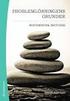 Läsanvisningar till kapitel 4 i Naturlig matematik Avsnitt 4.1 I kapitel 4 kommer du att möta de elementära funktionerna. Dessa är helt enkelt de vanligaste funktionerna som vi normalt arbetar med. Här
Läsanvisningar till kapitel 4 i Naturlig matematik Avsnitt 4.1 I kapitel 4 kommer du att möta de elementära funktionerna. Dessa är helt enkelt de vanligaste funktionerna som vi normalt arbetar med. Här
Studieplan och bedömningsgrunder i Matematik för åk 7 Moment Bedömningsgrunder för uppnåendemålen Begreppsbildning Tal och räkning
 Moment Begreppsbildning Mätningar och enheter Algebra och ekvationer Studieplan och bedömningsgrunder i Matematik för åk 7 Bedömningsgrunder för uppnåendemålen känna igen naturliga tal kunna positiva heltal:
Moment Begreppsbildning Mätningar och enheter Algebra och ekvationer Studieplan och bedömningsgrunder i Matematik för åk 7 Bedömningsgrunder för uppnåendemålen känna igen naturliga tal kunna positiva heltal:
MAPLE MIKAEL STENLUND
 MAPLE MIKAEL STENLUND. Introduktion I dina inlämningsuppgifter skall ett program som heter Maple användas för att lösa ett antal matematiska problem. Maple är ett symbolhanterande program som har ett antal
MAPLE MIKAEL STENLUND. Introduktion I dina inlämningsuppgifter skall ett program som heter Maple användas för att lösa ett antal matematiska problem. Maple är ett symbolhanterande program som har ett antal
Mathematica. Utdata är Mathematicas svar på dina kommandon. Här ser vi svaret på kommandot från. , x
 Mathematica Första kapitlet kommer att handla om Mathematica det matematiska verktyg, som vi ska lära oss hantera under denna kurs. Indata När du arbetar med Mathematica ger du indata i form av kommandon
Mathematica Första kapitlet kommer att handla om Mathematica det matematiska verktyg, som vi ska lära oss hantera under denna kurs. Indata När du arbetar med Mathematica ger du indata i form av kommandon
REV 3. Användarmanual
 REV 3 Användarmanual Allmänt Metic räknar pulser från ett hjul som snurrar i fas med det material som man drar igenom. Hjulet är kalibrerat för att visa mm i displayen. Hjulet räknar i båda riktningarna
REV 3 Användarmanual Allmänt Metic räknar pulser från ett hjul som snurrar i fas med det material som man drar igenom. Hjulet är kalibrerat för att visa mm i displayen. Hjulet räknar i båda riktningarna
Kapitel 15: Data/Matrix Editor
 Kapitel 15: Data/Matrix Editor 15 Översikt över Data/Matrix Editor... 226 Översikt över list-, data- och matrisvariabler... 227 Starta en Data/Matrix Editor-session... 229 Mata in och visa cellvärden...
Kapitel 15: Data/Matrix Editor 15 Översikt över Data/Matrix Editor... 226 Översikt över list-, data- och matrisvariabler... 227 Starta en Data/Matrix Editor-session... 229 Mata in och visa cellvärden...
Extramaterial till Matematik Y
 LIBER PROGRAMMERING OCH DIGITAL KOMPETENS Extramaterial till Matematik Y NIVÅ TVÅ Taluppfattning och tals användning ELEV Det finns många olika programmeringsspråk. I den här uppgiften ska du få bekanta
LIBER PROGRAMMERING OCH DIGITAL KOMPETENS Extramaterial till Matematik Y NIVÅ TVÅ Taluppfattning och tals användning ELEV Det finns många olika programmeringsspråk. I den här uppgiften ska du få bekanta
Handbok KBruch. Sebastian Stein Anne-Marie Mahfouf Översättare: Stefan Asserhäll
 Sebastian Stein Anne-Marie Mahfouf Översättare: Stefan Asserhäll 2 Innehåll 1 Inledning 5 2 Att använda KBruch 6 2.1 Välja läget: inlärning eller övning............................. 6 2.2 Huvudskärmen
Sebastian Stein Anne-Marie Mahfouf Översättare: Stefan Asserhäll 2 Innehåll 1 Inledning 5 2 Att använda KBruch 6 2.1 Välja läget: inlärning eller övning............................. 6 2.2 Huvudskärmen
Repetitionsuppgifter inför Matematik 1. Matematiska institutionen Linköpings universitet 2013
 Repetitionsuppgifter inför Matematik Matematiska institutionen Linköpings universitet 0 Innehåll De fyra räknesätten Potenser och rötter 7 Algebra 0 4 Facit 4 Repetitionsuppgifter inför Matematik Repetitionsuppgifter
Repetitionsuppgifter inför Matematik Matematiska institutionen Linköpings universitet 0 Innehåll De fyra räknesätten Potenser och rötter 7 Algebra 0 4 Facit 4 Repetitionsuppgifter inför Matematik Repetitionsuppgifter
Laboration: Grunderna i Matlab
 Laboration: Grunderna i Matlab Att arbeta i kommandofönstret och enkel grafik Den här delen av laborationen handlar om hur man arbetar med kommandon direkt i Matlabs kommandofönster. Det kan liknas vid
Laboration: Grunderna i Matlab Att arbeta i kommandofönstret och enkel grafik Den här delen av laborationen handlar om hur man arbetar med kommandon direkt i Matlabs kommandofönster. Det kan liknas vid
Lokala kursplaner i Matematik Fårösunds skolområde reviderad 2005 Lokala mål Arbetssätt Underlag för bedömning
 Lokala kursplaner i Matematik Fårösunds skolområde reviderad 2005 Lokala mål Arbetssätt Underlag för bedömning Eleven skall år 1 Begrepp Jämförelse- och storleksord, t.ex. stor, större, störst. Positionssystemet
Lokala kursplaner i Matematik Fårösunds skolområde reviderad 2005 Lokala mål Arbetssätt Underlag för bedömning Eleven skall år 1 Begrepp Jämförelse- och storleksord, t.ex. stor, större, störst. Positionssystemet
Komplexa tal. Sid 1: Visa att ekvationerna på sid 1 saknar reella lösningar genom att plotta funktionerna.
 Komplexa tal Komplexa tal stötte vi på redan i kurs 2 i samband med lösningar till andragradsekvationer. Detta är startpunkten för denna ganska omfattande aktivitet om komplexa tal, som behandlas i kurs
Komplexa tal Komplexa tal stötte vi på redan i kurs 2 i samband med lösningar till andragradsekvationer. Detta är startpunkten för denna ganska omfattande aktivitet om komplexa tal, som behandlas i kurs
4 Fler deriveringsregler
 4 Fler deriveringsregler 4. Dagens Teori Derivatan av potensfunktioner. Potensfunktioner med heltalsexponenter, som du redan kan derivera, kallas polynomfunktioner, som till exempel: f(x) = 2x4 x3 + 2x
4 Fler deriveringsregler 4. Dagens Teori Derivatan av potensfunktioner. Potensfunktioner med heltalsexponenter, som du redan kan derivera, kallas polynomfunktioner, som till exempel: f(x) = 2x4 x3 + 2x
E-BOT del 2 20150120
 E-BOT del 2 20150120 2 Innehållsförteckning 7 Avancerade funktioner... 4 7.1 Inställningar för färglägen... 4 7.1.1 Ställa in färglägena... 4 8 Inställningar... 6 8.1 Använda hörlurar... 6 8.2 Återställning...
E-BOT del 2 20150120 2 Innehållsförteckning 7 Avancerade funktioner... 4 7.1 Inställningar för färglägen... 4 7.1.1 Ställa in färglägena... 4 8 Inställningar... 6 8.1 Använda hörlurar... 6 8.2 Återställning...
fx-82es PLUS fx-85es PLUS fx-350es PLUS
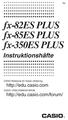 Sw fx-82es PLUS fx-85es PLUS fx-350es PLUS Instruktionshäfte CASIO Webbsida för Global Utbildning http://edu.casio.com CASIO UTBILDNINGSFORUM http://edu.casio.com/forum/ Innehåll Viktig information...
Sw fx-82es PLUS fx-85es PLUS fx-350es PLUS Instruktionshäfte CASIO Webbsida för Global Utbildning http://edu.casio.com CASIO UTBILDNINGSFORUM http://edu.casio.com/forum/ Innehåll Viktig information...
Institutionen för matematik och datavetenskap Karlstads universitet. GeoGebra. ett digitalt verktyg för framtidens matematikundervisning
 Karlstads GeoGebrainstitut Institutionen för matematik och datavetenskap Karlstads universitet Mats Brunström Maria Fahlgren GeoGebra ett digitalt verktyg för framtidens matematikundervisning Invigning
Karlstads GeoGebrainstitut Institutionen för matematik och datavetenskap Karlstads universitet Mats Brunström Maria Fahlgren GeoGebra ett digitalt verktyg för framtidens matematikundervisning Invigning
Övningshäfte 2: Komplexa tal
 LMA100 VT007 ARITMETIK OCH ALGEBRA DEL Övningshäfte : Komplexa tal Övningens syfte är att bekanta sig med komplexa tal. De komplexa talen, som är en utvidgning av de reella talen, kom till på 1400 talet
LMA100 VT007 ARITMETIK OCH ALGEBRA DEL Övningshäfte : Komplexa tal Övningens syfte är att bekanta sig med komplexa tal. De komplexa talen, som är en utvidgning av de reella talen, kom till på 1400 talet
Bruksanvisning för Citizen CX-77
 Bruksanvisning för Citizen CX-77 1 ontering och byte av pappersrullen 1 Tryck skyddslocket bakåt så att det lossnar från kåpan. 2 Lyft upp armen och montera pappersrullen på armen. 2 ontering och byte
Bruksanvisning för Citizen CX-77 1 ontering och byte av pappersrullen 1 Tryck skyddslocket bakåt så att det lossnar från kåpan. 2 Lyft upp armen och montera pappersrullen på armen. 2 ontering och byte
Övningshäfte 2: Komplexa tal (och negativa tal)
 LMA110 VT008 ARITMETIK OCH ALGEBRA DEL Övningshäfte : Komplexa tal (och negativa tal) Övningens syfte är att bekanta sig med komplexa tal och att fundera på några begreppsliga svårigheter som negativa
LMA110 VT008 ARITMETIK OCH ALGEBRA DEL Övningshäfte : Komplexa tal (och negativa tal) Övningens syfte är att bekanta sig med komplexa tal och att fundera på några begreppsliga svårigheter som negativa
2. 1 L ä n g d, o m k r e t s o c h a r e a
 2. 1 L ä n g d, o m k r e t s o c h a r e a Ett plan är en yta som inte är buktig och som är obegränsad åt alla håll. På ett plan kan man rita en linje som är rak (rät). En linje är obegränsad åt båda
2. 1 L ä n g d, o m k r e t s o c h a r e a Ett plan är en yta som inte är buktig och som är obegränsad åt alla håll. På ett plan kan man rita en linje som är rak (rät). En linje är obegränsad åt båda
fx-100ms fx-115ms (fx-912ms) Instruktionshäfte 2 (Ytterligare funktioner)
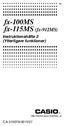 Sw fx-100ms fx-115ms (fx-912ms) Instruktionshäfte 2 (Ytterligare funktioner) CA 310079-001V07 http://world.casio.com/edu_e/ Viktigt! Förvara din bruksanvisning och all övrig information nära till hands
Sw fx-100ms fx-115ms (fx-912ms) Instruktionshäfte 2 (Ytterligare funktioner) CA 310079-001V07 http://world.casio.com/edu_e/ Viktigt! Förvara din bruksanvisning och all övrig information nära till hands
Matematik 3 Digitala övningar med TI-82 Stats, TI-84 Plus och TI-Nspire CAS
 Matematik 3 Digitala övningar med TI-8 Stats, TI-84 Plus och TI-Nspire CAS Matematik 3 digitala övningar med TI-8 Stat, TI-84 Plus och TI Nspire CAS Vi ger här korta instruktioner där man med fördel kan
Matematik 3 Digitala övningar med TI-8 Stats, TI-84 Plus och TI-Nspire CAS Matematik 3 digitala övningar med TI-8 Stat, TI-84 Plus och TI Nspire CAS Vi ger här korta instruktioner där man med fördel kan
vux GeoGebraexempel 1b/1c Attila Szabo Niclas Larson Gunilla Viklund Mikael Marklund Daniel Dufåker
 matematik Attila Szabo Niclas Larson Gunilla Viklund Mikael Marklund Daniel Dufåker vux 1b/1c GeoGebraexempel Till läsaren i elevböckerna i serien matematik origo finns uppgifter där vi rekommenderar användning
matematik Attila Szabo Niclas Larson Gunilla Viklund Mikael Marklund Daniel Dufåker vux 1b/1c GeoGebraexempel Till läsaren i elevböckerna i serien matematik origo finns uppgifter där vi rekommenderar användning
Att beräkna t i l l v ä x t takter i Excel
 Att beräkna t i l l v ä x t takter i Excel Detta kapitel är en liten matematisk vägledning om att beräkna tillväxttakten i Excel. Här visas exempel på potenser och logaritmer och hur dessa funktioner beräknas
Att beräkna t i l l v ä x t takter i Excel Detta kapitel är en liten matematisk vägledning om att beräkna tillväxttakten i Excel. Här visas exempel på potenser och logaritmer och hur dessa funktioner beräknas
Lösningar till Matematik 3000 Komvux Kurs D, MA1204. Senaste uppdatering Dennis Jonsson
 , MA104 Senaste uppdatering 009 04 03 Dennis Jonsson Lösningar till Matematik 3000 Komvu Kurs D, MA104 Fler lösningar kommer fortlöpande. Innehåll 110... 6 111... 6 11... 6 1130... 7 1141... 7 114... 8
, MA104 Senaste uppdatering 009 04 03 Dennis Jonsson Lösningar till Matematik 3000 Komvu Kurs D, MA104 Fler lösningar kommer fortlöpande. Innehåll 110... 6 111... 6 11... 6 1130... 7 1141... 7 114... 8
Matematik 1 Digitala övningar med TI-82 Stats, TI-84 Plus och TI-Nspire CAS
 Matematik 1 Digitala övningar med TI-82 Stats, TI-84 Plus och TI-Nspire CAS Matematik 1 digitala övningar med TI-82 Stat, TI-84 Plus och TI Nspire CAS Vi ger här korta instruktioner där man med fördel
Matematik 1 Digitala övningar med TI-82 Stats, TI-84 Plus och TI-Nspire CAS Matematik 1 digitala övningar med TI-82 Stat, TI-84 Plus och TI Nspire CAS Vi ger här korta instruktioner där man med fördel
DOP-matematik Copyright Tord Persson Potenser. Matematik 1A. Uppgift nr 10 Multiplicera
 Potenser Uppgift nr Skriv 7 7 7 i potensform Uppgift nr 2 Vilket tal är exponent och vilket är bas i potensen 9 6? Uppgift nr 3 Beräkna värdet av potensen (-3) 2 Uppgift nr 4 Skriv talet 4 i potensform
Potenser Uppgift nr Skriv 7 7 7 i potensform Uppgift nr 2 Vilket tal är exponent och vilket är bas i potensen 9 6? Uppgift nr 3 Beräkna värdet av potensen (-3) 2 Uppgift nr 4 Skriv talet 4 i potensform
Att förstå bråk och decimaltal
 Att förstå bråk och decimaltal Flera undersökningar som är gjorda visar att elever har svårt att förstå bråk. I undervisningen är det också vanligt att eleverna lär sig olika regler för bråk, men få förstår
Att förstå bråk och decimaltal Flera undersökningar som är gjorda visar att elever har svårt att förstå bråk. I undervisningen är det också vanligt att eleverna lär sig olika regler för bråk, men få förstår
Kapitel Att lära känna räknaren Läs detta först! Sid. 000
 Kapitel 1 Läs detta först! Symbolerna i denna bruksanvisning anger följande meddelanden. : Viktiga anmärkningar : Anmärkningar Sid. 000 : Referenssidor Kapitel 1 1. Hur du använder huvudmenyn Huvudmenyn
Kapitel 1 Läs detta först! Symbolerna i denna bruksanvisning anger följande meddelanden. : Viktiga anmärkningar : Anmärkningar Sid. 000 : Referenssidor Kapitel 1 1. Hur du använder huvudmenyn Huvudmenyn
Sammanfattningar Matematikboken X
 Sammanfattningar Matematikboken X KAPITEL 1 TAL OCH RÄKNING Naturliga tal Med naturliga tal menas talen 0, 1,,, Jämna tal 0,,, 6, 8 Udda tal 1,,, 7 Tallinje Koordinater En tallinje kan t ex användas för
Sammanfattningar Matematikboken X KAPITEL 1 TAL OCH RÄKNING Naturliga tal Med naturliga tal menas talen 0, 1,,, Jämna tal 0,,, 6, 8 Udda tal 1,,, 7 Tallinje Koordinater En tallinje kan t ex användas för
VÅGINSTRUMENT LD 5208
 VÅGINSTRUMENT LD 5208 Viktdisplay 6-siffrig display för visning av vikt (brutto eller netto), funktioner eller felmeddelanden. Siffrornas höjd ca 20 mm. Överlast indikeras med på displayen. Underlast indikeras
VÅGINSTRUMENT LD 5208 Viktdisplay 6-siffrig display för visning av vikt (brutto eller netto), funktioner eller felmeddelanden. Siffrornas höjd ca 20 mm. Överlast indikeras med på displayen. Underlast indikeras
Lokal studieplan Matematik 3 8 = 24. Centrum för tvåspråkighet Förberedelseklass
 Lokal studieplan Matematik 3 8 = 24 Centrum för tvåspråkighet Förberedelseklass 1 Mål att sträva mot Skolan skall i sin undervisning i matematik sträva efter att eleven S11 utvecklar intresse för matematik
Lokal studieplan Matematik 3 8 = 24 Centrum för tvåspråkighet Förberedelseklass 1 Mål att sträva mot Skolan skall i sin undervisning i matematik sträva efter att eleven S11 utvecklar intresse för matematik
Tal Räknelagar. Sammanfattning Ma1
 Tal Räknelagar Prioriteringsregler I uttryck med flera räknesätt beräknas uttrycket i följande ordning: 1. Parenteser 2. Potenser. Multiplikation och division. Addition och subtraktion Exempel: 5 22 1.
Tal Räknelagar Prioriteringsregler I uttryck med flera räknesätt beräknas uttrycket i följande ordning: 1. Parenteser 2. Potenser. Multiplikation och division. Addition och subtraktion Exempel: 5 22 1.
Kalkylprogram. I övrigt kan man också söka på Google eller YouTube för att få mer information.
 Anders Avdic 2018-09-14 Lektion kalkylprogram. Underlag och mallar för övningarna nedan finns i filen Excelunderlag. Färdiga lösningar finns i filerna Exempel hushållsutgifter, Exempel lånekalkyl och Exempel
Anders Avdic 2018-09-14 Lektion kalkylprogram. Underlag och mallar för övningarna nedan finns i filen Excelunderlag. Färdiga lösningar finns i filerna Exempel hushållsutgifter, Exempel lånekalkyl och Exempel
DE FYRA RÄKNESÄTTEN (SID. 11) MA1C: AVRUNDNING
 DE FYRA RÄKNESÄTTEN (SID. 11) 1. Benämn med korrekt terminologi talen som: adderas. subtraheras. multipliceras. divideras.. Addera 10 och. Dividera sedan med. Subtrahera 10 och. Multiplicera sedan med..
DE FYRA RÄKNESÄTTEN (SID. 11) 1. Benämn med korrekt terminologi talen som: adderas. subtraheras. multipliceras. divideras.. Addera 10 och. Dividera sedan med. Subtrahera 10 och. Multiplicera sedan med..
Begrepp Värde (mätvärde), medelvärde, median, lista, tabell, rad, kolumn, spridningsdiagram (punktdiagram)
 Aktivitetsbeskrivning Denna aktivitet är en variant av en klassisk matematiklaboration där eleverna får mäta omkrets och diameter på ett antal cirkelformade föremål för att bestämma ett approximativt värde
Aktivitetsbeskrivning Denna aktivitet är en variant av en klassisk matematiklaboration där eleverna får mäta omkrets och diameter på ett antal cirkelformade föremål för att bestämma ett approximativt värde
Matematik Uppnående mål för år 6
 Matematik Uppnående mål för år 6 Allmänt: Eleven ska kunna förstå, lösa samt redovisa problem med konkret innehåll inom varje avsnitt. Ha en grundläggande taluppfattning som omfattar naturliga tal och
Matematik Uppnående mål för år 6 Allmänt: Eleven ska kunna förstå, lösa samt redovisa problem med konkret innehåll inom varje avsnitt. Ha en grundläggande taluppfattning som omfattar naturliga tal och
Attila Szabo Niclas Larson Gunilla Viklund Mikael Marklund Daniel Dufåker. GeoGebraexempel
 matematik Attila Szabo Niclas Larson Gunilla Viklund Mikael Marklund Daniel Dufåker 1c GeoGebraexempel Till läsaren i elevböckerna i serien matematik origo finns uppgifter där vi rekommenderar användning
matematik Attila Szabo Niclas Larson Gunilla Viklund Mikael Marklund Daniel Dufåker 1c GeoGebraexempel Till läsaren i elevböckerna i serien matematik origo finns uppgifter där vi rekommenderar användning
Minimanual CASIO fx-9750gii
 Minimanual CASIO fx-9750gii Vanliga beräkningar Vanliga beräkningar görs som vanligt, fast du trycker EXE istället för lika med. Innehåll 3 maj 2017 1 Skriver du fel i en beräkning kan du radera med DEL.
Minimanual CASIO fx-9750gii Vanliga beräkningar Vanliga beräkningar görs som vanligt, fast du trycker EXE istället för lika med. Innehåll 3 maj 2017 1 Skriver du fel i en beräkning kan du radera med DEL.
Handbok Miniräknare. Bernd Johannes Wuebben Pamela Roberts Anne-Marie Mahfouf Översättare: Stefan Asserhäll
 Bernd Johannes Wuebben Pamela Roberts Anne-Marie Mahfouf Översättare: Stefan Asserhäll 2 Innehåll 1 Inledning 5 2 Användning 6 2.1 Allmän användning..................................... 6 2.2 Enkelt läge..........................................
Bernd Johannes Wuebben Pamela Roberts Anne-Marie Mahfouf Översättare: Stefan Asserhäll 2 Innehåll 1 Inledning 5 2 Användning 6 2.1 Allmän användning..................................... 6 2.2 Enkelt läge..........................................
Ordlista 5A:1. term. faktor. täljare. nämnare. Dessa ord ska du träna. Öva orden
 Ordlista 5A:1 Öva orden Dessa ord ska du träna term Talen som du räknar med i en addition eller subtraktion kallas termer. faktor Talen som du räknar med i en multiplikation kallas faktorer. täljare Talet
Ordlista 5A:1 Öva orden Dessa ord ska du träna term Talen som du räknar med i en addition eller subtraktion kallas termer. faktor Talen som du räknar med i en multiplikation kallas faktorer. täljare Talet
vux GeoGebraexempel 3b/3c Attila Szabo Niclas Larson Gunilla Viklund Mikael Marklund Daniel Dufåker
 matematik Attila Szabo Niclas Larson Gunilla Viklund Mikael Marklund Daniel Dufåker vux 3b/3c GeoGebraexempel Till läsaren i elevböckerna i serien matematik origo finns uppgifter där vi rekommenderar användning
matematik Attila Szabo Niclas Larson Gunilla Viklund Mikael Marklund Daniel Dufåker vux 3b/3c GeoGebraexempel Till läsaren i elevböckerna i serien matematik origo finns uppgifter där vi rekommenderar användning
Matlabövning 1 Funktioner och grafer i Matlab
 Matlabövning 1 Funktioner och grafer i Matlab I den här övningen ska vi titta på hur man konstruerar funktioner i Matlab och hur man kan rita funktionsgrafer. Läs först igenom PM:et. Gå sedan igenom exemplen
Matlabövning 1 Funktioner och grafer i Matlab I den här övningen ska vi titta på hur man konstruerar funktioner i Matlab och hur man kan rita funktionsgrafer. Läs först igenom PM:et. Gå sedan igenom exemplen
Allmänt om Mathematica
 Allmänt om Mathematica Utvecklades av Wolfram Research (Stephen Wolfram) på 80-talet Programmet finns bl.a. till Windows, Mac OS X, Linux. Finns (åtminstone) installerat i ASA B121 (Stansen), i matematik
Allmänt om Mathematica Utvecklades av Wolfram Research (Stephen Wolfram) på 80-talet Programmet finns bl.a. till Windows, Mac OS X, Linux. Finns (åtminstone) installerat i ASA B121 (Stansen), i matematik
SGH-A400 WAP Browser Användarhandbok
 * Vissa innehåll i denna handbok kan skilja sig från din telefon beroende på mjukvaran som installerats eller din operatör. SGH-A400 WAP Browser Användarhandbok ELECTRONICS Behöver du hjälp eller har frågor,
* Vissa innehåll i denna handbok kan skilja sig från din telefon beroende på mjukvaran som installerats eller din operatör. SGH-A400 WAP Browser Användarhandbok ELECTRONICS Behöver du hjälp eller har frågor,
TATM79: Föreläsning 1 Notation, ekvationer, polynom och summor
 TATM79: Föreläsning 1 Notation, ekvationer, polynom och summor Johan Thim 22 augusti 2018 1 Vanliga symboler Lite logik Implikation: P Q. Detta betyder att om P är sant så är Q sant. Utläses P medför Q
TATM79: Föreläsning 1 Notation, ekvationer, polynom och summor Johan Thim 22 augusti 2018 1 Vanliga symboler Lite logik Implikation: P Q. Detta betyder att om P är sant så är Q sant. Utläses P medför Q
Excel kortkommando. Infoga rad, kolumn eller cell Ta bort rad, kolumn eller cell
 Excel kortkommando Kommando Allmänt F10 Ctrl + B eller Skift + F5 Ctrl + G Ctrl + H Ctrl + i F1 Ctrl + N Ctrl + O Ctrl + P Ctrl + S F12 eller Alt + F2 Ctrl + W eller Alt + F4 Skift + F1 Skift + F10 Ctrl
Excel kortkommando Kommando Allmänt F10 Ctrl + B eller Skift + F5 Ctrl + G Ctrl + H Ctrl + i F1 Ctrl + N Ctrl + O Ctrl + P Ctrl + S F12 eller Alt + F2 Ctrl + W eller Alt + F4 Skift + F1 Skift + F10 Ctrl
Attila Szabo Niclas Larson Gunilla Viklund Mikael Marklund Daniel Dufåker. GeoGebraexempel
 matematik Attila Szabo Niclas Larson Gunilla Viklund Mikael Marklund Daniel Dufåker 3c GeoGebraexempel Till läsaren I elevböckerna i serien Matematik Origo finns uppgifter där vi rekommenderar användning
matematik Attila Szabo Niclas Larson Gunilla Viklund Mikael Marklund Daniel Dufåker 3c GeoGebraexempel Till läsaren I elevböckerna i serien Matematik Origo finns uppgifter där vi rekommenderar användning
Kap 1: Aritmetik - Positiva tal - " - " - " - " - - " - " - " - " -
 År Startvecka Antal veckor 2013 34 18 Planering för ma 1b/c - ma 5000- boken OBS: För de i distansgruppen, meddela lärare innan prov. (justeringar för 1c ännu ej genomförda) Vecka Lektio n (2h) Datum Kapitel
År Startvecka Antal veckor 2013 34 18 Planering för ma 1b/c - ma 5000- boken OBS: För de i distansgruppen, meddela lärare innan prov. (justeringar för 1c ännu ej genomförda) Vecka Lektio n (2h) Datum Kapitel
Tal Räknelagar Prioriteringsregler
 Tal Räknelagar Prioriteringsregler Uttryck med flera räknesätt beräknas i följande ordning: 1. Parenteser 2. Exponenter. Multiplikation och division. Addition och subtraktion Exempel: Beräkna 10 5 7. 1.
Tal Räknelagar Prioriteringsregler Uttryck med flera räknesätt beräknas i följande ordning: 1. Parenteser 2. Exponenter. Multiplikation och division. Addition och subtraktion Exempel: Beräkna 10 5 7. 1.
Laboration: Brinntid hos ett stearinljus
 Laboration: Brinntid hos ett stearinljus Syftet med experimentet är att undersöka hur snabbt ett stearinljus brinner. Dessutom ska du använda dina mätdata till att uppskatta hur länge ljuset kommer att
Laboration: Brinntid hos ett stearinljus Syftet med experimentet är att undersöka hur snabbt ett stearinljus brinner. Dessutom ska du använda dina mätdata till att uppskatta hur länge ljuset kommer att
SF1661 Perspektiv på matematik Tentamen 24 oktober 2013 kl Svar och lösningsförslag. z 11. w 3. Lösning. De Moivres formel ger att
 SF11 Perspektiv på matematik Tentamen 4 oktober 013 kl 14.00 19.00 Svar och lösningsförslag (1) Låt z = (cos π + i sin π ) och låt w = 1(cos π 3 + i sin π 3 ). Beräkna och markera talet z11 w 3 z 11 w
SF11 Perspektiv på matematik Tentamen 4 oktober 013 kl 14.00 19.00 Svar och lösningsförslag (1) Låt z = (cos π + i sin π ) och låt w = 1(cos π 3 + i sin π 3 ). Beräkna och markera talet z11 w 3 z 11 w
Kapitel Datakommunikation Anslutning av två enheter Anslutning av enheten till en persondator Anslutning av enheten till en CASIO etikettskrivare
 Kapitel I detta kapitel får du veta allt du behöver känna till för att överföra program mellan fx-7400g PLUS och vissa grafiska räknarmodeller frän CASIO som kan anslutas med extra tillbehöret SB-62 kabeln.
Kapitel I detta kapitel får du veta allt du behöver känna till för att överföra program mellan fx-7400g PLUS och vissa grafiska räknarmodeller frän CASIO som kan anslutas med extra tillbehöret SB-62 kabeln.
Trigonometri. Sidor i boken 26-34
 Sidor i boken 6-34 Trigonometri Definition: Gren av matematiken som studerar samband mellan vinklar och sträckor i planet (och rymden). Det grundläggande trigonometriska problemet är att beräkna alla sidor
Sidor i boken 6-34 Trigonometri Definition: Gren av matematiken som studerar samband mellan vinklar och sträckor i planet (och rymden). Det grundläggande trigonometriska problemet är att beräkna alla sidor
Perkins Smart Brailler Manual
 Perkins Smart Brailler Manual Denna manual kommer att introducera grundläggande funktioner och hantering av produkten. Skrivhuvudet Läsplatta Spak för att lossa pappret On/off-knapp Anslutning för strömadapter
Perkins Smart Brailler Manual Denna manual kommer att introducera grundläggande funktioner och hantering av produkten. Skrivhuvudet Läsplatta Spak för att lossa pappret On/off-knapp Anslutning för strömadapter
Matematik Betygskriterier i matematik år 9 Ekholmsskolan i Linköping
 Enhet 591 Ekholmen Matematik Betygskriterier i matematik år 9 Ekholmsskolan i Linköping Fakta Förståelse Färdighet Förtrogenhet De olika formerna samspelar och utgör varandras förutsättningar. För att
Enhet 591 Ekholmen Matematik Betygskriterier i matematik år 9 Ekholmsskolan i Linköping Fakta Förståelse Färdighet Förtrogenhet De olika formerna samspelar och utgör varandras förutsättningar. För att
Manual. till. Cantor 2000. Madison Medri
 Manual till Cantor 2000 Madison Medri 2 InnehÄllsfÅrteckning Installation Inledning Pedagogisk bakgrund Anpassning fär funktionshindrade Arbeta med Cantor 2000 InstÅllningar Namn Ljud Tangentbord Resultat
Manual till Cantor 2000 Madison Medri 2 InnehÄllsfÅrteckning Installation Inledning Pedagogisk bakgrund Anpassning fär funktionshindrade Arbeta med Cantor 2000 InstÅllningar Namn Ljud Tangentbord Resultat
16 Programmering TI -86 F1 F2 F3 F4 F5 M1 M2 M3 M4 M5
 16 Programmering Skriva program till TI-86... 214 Köra program... 221 Arbeta med program... 223 Hämta och köra assemblerprogram... 226 Arbeta med strängar... 227 TI -86 M1 M2 M3 M4 M5 F1 F2 F3 F4 F5 214
16 Programmering Skriva program till TI-86... 214 Köra program... 221 Arbeta med program... 223 Hämta och köra assemblerprogram... 226 Arbeta med strängar... 227 TI -86 M1 M2 M3 M4 M5 F1 F2 F3 F4 F5 214
Södervångskolans mål i matematik
 Södervångskolans mål i matematik Mål som eleverna lägst ska ha uppnått i slutet av det första skolåret beträffande tal och taluppfattning kunna läsa av en tallinje mellan 0-20 kunna läsa och ramsräka tal
Södervångskolans mål i matematik Mål som eleverna lägst ska ha uppnått i slutet av det första skolåret beträffande tal och taluppfattning kunna läsa av en tallinje mellan 0-20 kunna läsa och ramsräka tal
GeoGebra i matematikundervisningen - Inspirationsdagar för gymnasielärare. Karlstads universitet 19-20 april. Liten introduktionsguide för nybörjare
 GeoGebra i matematikundervisningen - Inspirationsdagar för gymnasielärare 19-20 april Liten introduktionsguide för nybörjare GeoGebra 0 Introduktionsövningar till GeoGebra När man startar GeoGebra är det
GeoGebra i matematikundervisningen - Inspirationsdagar för gymnasielärare 19-20 april Liten introduktionsguide för nybörjare GeoGebra 0 Introduktionsövningar till GeoGebra När man startar GeoGebra är det
Tema: Pythagoras sats. Linnéa Utterström & Malin Öberg
 Tema: Pythagoras sats Linnéa Utterström & Malin Öberg Innehåll: Introduktion till Pythagoras sats! 3 Pythagoras sats! 4 Variabler! 5 Potenser! 5 Att komma tillbaka till ursprunget! 7 Vi bevisar Pythagoras
Tema: Pythagoras sats Linnéa Utterström & Malin Öberg Innehåll: Introduktion till Pythagoras sats! 3 Pythagoras sats! 4 Variabler! 5 Potenser! 5 Att komma tillbaka till ursprunget! 7 Vi bevisar Pythagoras
fx-82ms fx-83ms fx-85ms fx-270ms fx-300ms fx-350ms Instruktionshäfte
 fx-82ms fx-83ms fx-85ms fx-270ms fx-300ms fx-350ms Instruktionshäfte Sw http://world.casio.com/edu_e/ CASIO ELECTRONICS CO., LTD. Unit 6, 1000 North Circular Road, London NW2 7JD, U.K. SVENSKA Borttagning
fx-82ms fx-83ms fx-85ms fx-270ms fx-300ms fx-350ms Instruktionshäfte Sw http://world.casio.com/edu_e/ CASIO ELECTRONICS CO., LTD. Unit 6, 1000 North Circular Road, London NW2 7JD, U.K. SVENSKA Borttagning
vux GeoGebraexempel 2b/2c Attila Szabo Niclas Larson Gunilla Viklund Mikael Marklund Daniel Dufåker
 matematik Attila Szabo Niclas Larson Gunilla Viklund Mikael Marklund Daniel Dufåker vux 2b/2c GeoGebraexempel Till läsaren i elevböckerna i serien matematik origo finns uppgifter där vi rekommenderar användning
matematik Attila Szabo Niclas Larson Gunilla Viklund Mikael Marklund Daniel Dufåker vux 2b/2c GeoGebraexempel Till läsaren i elevböckerna i serien matematik origo finns uppgifter där vi rekommenderar användning
Uppfriskande Sommarmatematik
 Uppfriskande Sommarmatematik Matematiklärarna på Bäckängsgymnasiet genom Johan Espenberg juni 206 Välkommen till Naturvetenskapsprogrammet GRATTIS till din plats på Naturvetenskapsprogrammet på Bäckängsgymnasiet!
Uppfriskande Sommarmatematik Matematiklärarna på Bäckängsgymnasiet genom Johan Espenberg juni 206 Välkommen till Naturvetenskapsprogrammet GRATTIS till din plats på Naturvetenskapsprogrammet på Bäckängsgymnasiet!
Matematik EXTRAUPPGIFTER FÖR SKOLÅR 7-9
 Matematik EXTRAUPPGIFTER FÖR SKOLÅR 7-9 Matematik Extrauppgifter för skolår 7-9 Pärm med kopieringsunderlag. Fri kopieringsrätt inom utbildningsenheten! Författare: Mikael Sandell Copyright 00 Sandell
Matematik EXTRAUPPGIFTER FÖR SKOLÅR 7-9 Matematik Extrauppgifter för skolår 7-9 Pärm med kopieringsunderlag. Fri kopieringsrätt inom utbildningsenheten! Författare: Mikael Sandell Copyright 00 Sandell
Microsoft Excel Grundkurs
 Microsoft Excel Grundkurs Excelfönstret Excels menyrad. Excels Verrktygsfält: Den övre raden heter Standard och innehåller knappar för att öppna, stänga, skriva ut mm. Den undre heter Formatera och används
Microsoft Excel Grundkurs Excelfönstret Excels menyrad. Excels Verrktygsfält: Den övre raden heter Standard och innehåller knappar för att öppna, stänga, skriva ut mm. Den undre heter Formatera och används
Övning log, algebra, potenser med mera
 Övning log, algebra, potenser med mera Uppgift nr 1 Förenkla uttrycket x 3 + x 3 + x 3 + x 3 + x 3 Uppgift nr 2 Förenkla x x x+x x x Uppgift nr 3 Skriv på enklaste sätt x 2 x x x 8 x x x Uppgift nr 4 Förenkla
Övning log, algebra, potenser med mera Uppgift nr 1 Förenkla uttrycket x 3 + x 3 + x 3 + x 3 + x 3 Uppgift nr 2 Förenkla x x x+x x x Uppgift nr 3 Skriv på enklaste sätt x 2 x x x 8 x x x Uppgift nr 4 Förenkla
En vanlig uppgift är att bestämma max resp min för en trigonometrisk funktion och de x- värden för vilka dessa antas.
 Max och min för trigonometriska funktioner En vanlig uppgift är att bestämma max resp min för en trigonometrisk funktion och de x- värden för vilka dessa antas. Ta t.ex y = 12 sin(3x-90) När man ska studera
Max och min för trigonometriska funktioner En vanlig uppgift är att bestämma max resp min för en trigonometrisk funktion och de x- värden för vilka dessa antas. Ta t.ex y = 12 sin(3x-90) När man ska studera
Objektorienterad programmering i Java I. Uppgifter: 2 Beräknad tid: 5-8 timmar (OBS! Endast ett labbtillfälle) Att läsa: kapitel 5 6
 Laboration 2 Objektorienterad programmering i Java I Uppgifter: 2 Beräknad tid: 5-8 timmar (OBS! Endast ett labbtillfälle) Att läsa: kapitel 5 6 Syfte: Att kunna använda sig av olika villkors- och kontrollflödeskonstruktioner
Laboration 2 Objektorienterad programmering i Java I Uppgifter: 2 Beräknad tid: 5-8 timmar (OBS! Endast ett labbtillfälle) Att läsa: kapitel 5 6 Syfte: Att kunna använda sig av olika villkors- och kontrollflödeskonstruktioner
A. Datorn från grunden
 A-1 A. Vad är en dator? En dator är en apparat som du kan utföra en mängd olika uppgifter med t.ex: Skriva och läsa e-post, lyssna på musik, titta på film, spela spel. De olika uppgifterna utförs av program
A-1 A. Vad är en dator? En dator är en apparat som du kan utföra en mängd olika uppgifter med t.ex: Skriva och läsa e-post, lyssna på musik, titta på film, spela spel. De olika uppgifterna utförs av program
Laboration 1. "kompilera"-ikonen "exekvera"-ikonen
 Programmerade system I1 Syfte Laboration 1. Syftet med denna laboration är dels att göra dej bekant med de verktyg som kan vara aktuella i programmeringsarbetet, dels ge en första inblick i att skriva
Programmerade system I1 Syfte Laboration 1. Syftet med denna laboration är dels att göra dej bekant med de verktyg som kan vara aktuella i programmeringsarbetet, dels ge en första inblick i att skriva
Kapitel Beräkningar med binära, oktala, decimala och hexadecimala tal
 Kapitel 5 Beräkningar med binära, oktala, decimala och hexadecimala tal Denna räknare kan utföra följande operationer som innefattar olika talsystem. Talsystemsomvandling Aritmetiska operationer Negativa
Kapitel 5 Beräkningar med binära, oktala, decimala och hexadecimala tal Denna räknare kan utföra följande operationer som innefattar olika talsystem. Talsystemsomvandling Aritmetiska operationer Negativa
Kapitel 1: Komma igång
 Kapitel 1: Komma igång 1 Innan du börjar använda TI.92...2 Utföra beräkningar...4 Plotta en funktion...7 Konstruera geometriska objekt...9 I det här kapitlet får du hjälp med att snabbt komma igång med
Kapitel 1: Komma igång 1 Innan du börjar använda TI.92...2 Utföra beräkningar...4 Plotta en funktion...7 Konstruera geometriska objekt...9 I det här kapitlet får du hjälp med att snabbt komma igång med
E-POST3 Ett lättanvänt e-postprogram med stöd för talsyntes
 E-POST3 Ett lättanvänt e-postprogram med stöd för talsyntes Sida 2 av 2 Innehållsförteckning INNEHÅLLSFÖRTECKNING...3 REKOMMENDERAD UTRUSTNING...5 INSTALLATION...5 ANVÄNDARLÄGE I E-POST3...6 STARTSIDA...7
E-POST3 Ett lättanvänt e-postprogram med stöd för talsyntes Sida 2 av 2 Innehållsförteckning INNEHÅLLSFÖRTECKNING...3 REKOMMENDERAD UTRUSTNING...5 INSTALLATION...5 ANVÄNDARLÄGE I E-POST3...6 STARTSIDA...7
PASS 2. POTENSRÄKNING. 2.1 Definition av en potens
 PASS. POTENSRÄKNING.1 Definition av en potens Typiskt för matematik är ett kort, lätt och vackert framställningssätt. Den upprepade additionen går att skriva kortare i formen där anger antalet upprepade
PASS. POTENSRÄKNING.1 Definition av en potens Typiskt för matematik är ett kort, lätt och vackert framställningssätt. Den upprepade additionen går att skriva kortare i formen där anger antalet upprepade
Algebra och rationella uttryck
 Algebra och rationella uttryck - 20 Uppgift nr Förenkla x0 y 6 z 5 25 y 2 Uppgift nr 2 Uppgift nr 3 ab b 5a - a² 9a där a 0. där b 0. Uppgift nr 4 Multiplicera in i parentesen 2x(4 + 2x 3 ) Uppgift nr
Algebra och rationella uttryck - 20 Uppgift nr Förenkla x0 y 6 z 5 25 y 2 Uppgift nr 2 Uppgift nr 3 ab b 5a - a² 9a där a 0. där b 0. Uppgift nr 4 Multiplicera in i parentesen 2x(4 + 2x 3 ) Uppgift nr
Matlabövning 1 Funktioner och grafer i Matlab
 Matlabövning 1 Funktioner och grafer i Matlab I den här övningen ska vi titta på hur man konstruerar funktioner i Matlab och hur man kan rita funktionsgrafer. Läs först igenom hela PM:et. Gå sedan igenom
Matlabövning 1 Funktioner och grafer i Matlab I den här övningen ska vi titta på hur man konstruerar funktioner i Matlab och hur man kan rita funktionsgrafer. Läs först igenom hela PM:et. Gå sedan igenom
SeaClean städbeställning via hyttelefonerna
 SeaClean städbeställning via hyttelefonerna version 1.0 99-10-29 MANUAL SEAPACER AB 1996 SNABBSTART SeaClean är ett system för städbeställning via hyttelefonerna. BESTÄLLNING VIA TELEFON Varje kommando
SeaClean städbeställning via hyttelefonerna version 1.0 99-10-29 MANUAL SEAPACER AB 1996 SNABBSTART SeaClean är ett system för städbeställning via hyttelefonerna. BESTÄLLNING VIA TELEFON Varje kommando
TAL OCH RÄKNING HELTAL
 1 TAL OCH RÄKNING HELTAL Avsnitt Heltal... 6 Beräkningar med heltal...16 Test Kan du?... 1, 27 Kapiteltest... 28 Begrepp addition avrundning bas differens division exponent faktor kvadratroten ur kvot
1 TAL OCH RÄKNING HELTAL Avsnitt Heltal... 6 Beräkningar med heltal...16 Test Kan du?... 1, 27 Kapiteltest... 28 Begrepp addition avrundning bas differens division exponent faktor kvadratroten ur kvot
Statistiska samband: regression och korrelation
 Statistiska samband: regression och korrelation Vi ska nu gå igenom något som kallas regressionsanalys och som innebär att man identifierar sambandet mellan en beroende variabel (x) och en oberoende variabel
Statistiska samband: regression och korrelation Vi ska nu gå igenom något som kallas regressionsanalys och som innebär att man identifierar sambandet mellan en beroende variabel (x) och en oberoende variabel
Några saker att tänka på inför dugga 2
 LINKÖPINGS UNIVERSITET 17 oktober 017 Matematiska institutionen TATA68 Matematik och tillämpad matematik Några saker att tänka på inför dugga Dugga omfattar HELA kursen, så titta även på de tips som lämnades
LINKÖPINGS UNIVERSITET 17 oktober 017 Matematiska institutionen TATA68 Matematik och tillämpad matematik Några saker att tänka på inför dugga Dugga omfattar HELA kursen, så titta även på de tips som lämnades
Block 1 - Mängder och tal
 Block 1 - Mängder och tal Mängder Mängder och element Venndiagram Talmängder Heltalen Z Rationella talen Q Reella talen R Räkning med tal. Ordning av talen i R Intervall Absolutbelopp Olikheter 1 Prepkursen
Block 1 - Mängder och tal Mängder Mängder och element Venndiagram Talmängder Heltalen Z Rationella talen Q Reella talen R Räkning med tal. Ordning av talen i R Intervall Absolutbelopp Olikheter 1 Prepkursen
n-abler STYRKULA Handbok Underhåll Avfallshantering Förbrukad produkt ska hanteras som elektronikavfall
 Underhåll n-abler STYRKULA n-abler styrkula har inga utbytbara eller reparerbara delar. Om reparation blir nödvändig var vänlig kontakta er leverantör. För ytterligare information eller frågor, kontakta
Underhåll n-abler STYRKULA n-abler styrkula har inga utbytbara eller reparerbara delar. Om reparation blir nödvändig var vänlig kontakta er leverantör. För ytterligare information eller frågor, kontakta
Sidor i boken V.L = 8 H.L. 2+6 = 8 V.L. = H.L.
 Sidor i boken 119-11 Andragradsekvationer Dagens tema är ekvationer, speciellt andragradsekvationer. Men först några ord om ekvationer i allmänhet. En ekvation är en likhet som innehåller ett (möjligen
Sidor i boken 119-11 Andragradsekvationer Dagens tema är ekvationer, speciellt andragradsekvationer. Men först några ord om ekvationer i allmänhet. En ekvation är en likhet som innehåller ett (möjligen
Introduktion till Komplexa tal
 October 8, 2014 Introduktion till Komplexa tal HT 2014 CTH Lindholmen 2 Index 1 Komplexa tal 5 1.1 Definition och jämförelse med R 2................ 5 1.1.1 Likheter mellan R 2 och C................ 5
October 8, 2014 Introduktion till Komplexa tal HT 2014 CTH Lindholmen 2 Index 1 Komplexa tal 5 1.1 Definition och jämförelse med R 2................ 5 1.1.1 Likheter mellan R 2 och C................ 5
Lösa ekvationer på olika sätt
 Lösa ekvationer på olika sätt I denna aktivitet ska titta närmare på hur man kan lösa ekvationer på olika sätt. I kurserna lär du dig att lösa första- och andragradsekvationer exakt med algebraiska metoder.
Lösa ekvationer på olika sätt I denna aktivitet ska titta närmare på hur man kan lösa ekvationer på olika sätt. I kurserna lär du dig att lösa första- och andragradsekvationer exakt med algebraiska metoder.
Attila Szabo Niclas Larson Gunilla Viklund Mikael Marklund Daniel Dufåker. GeoGebraexempel
 matematik Attila Szabo Niclas Larson Gunilla Viklund Mikael Marklund Daniel Dufåker 2b GeoGebraexempel Till läsaren I elevböckerna i serien Matematik Origo finns uppgifter där vi rekommenderar användning
matematik Attila Szabo Niclas Larson Gunilla Viklund Mikael Marklund Daniel Dufåker 2b GeoGebraexempel Till läsaren I elevböckerna i serien Matematik Origo finns uppgifter där vi rekommenderar användning
